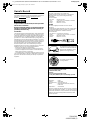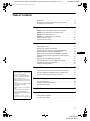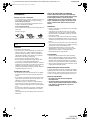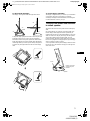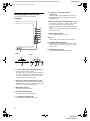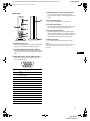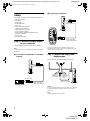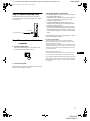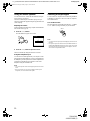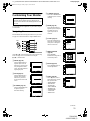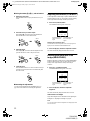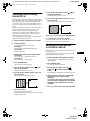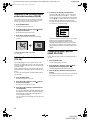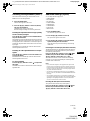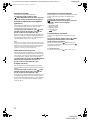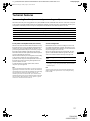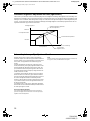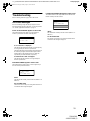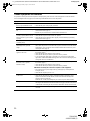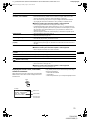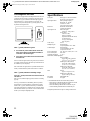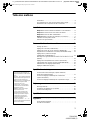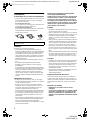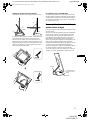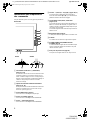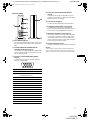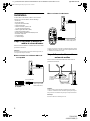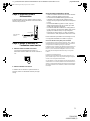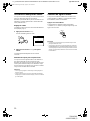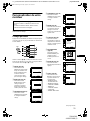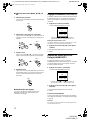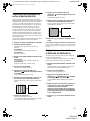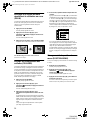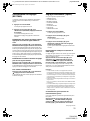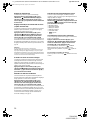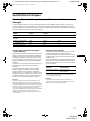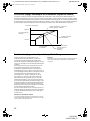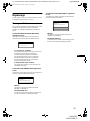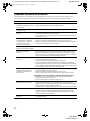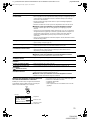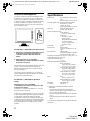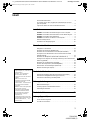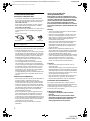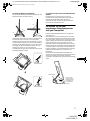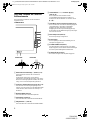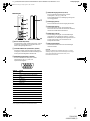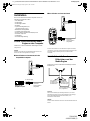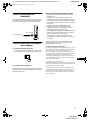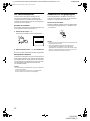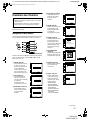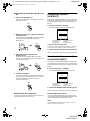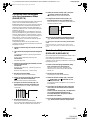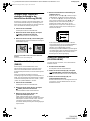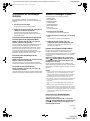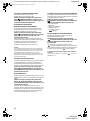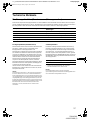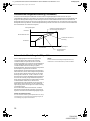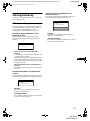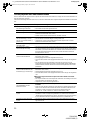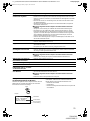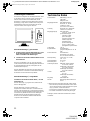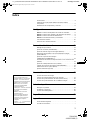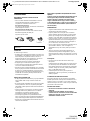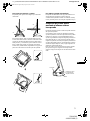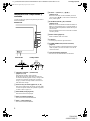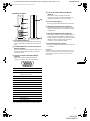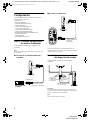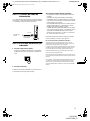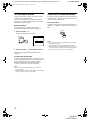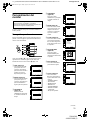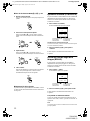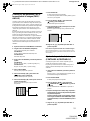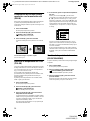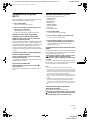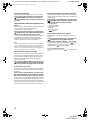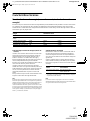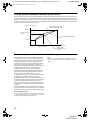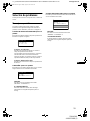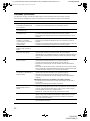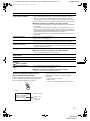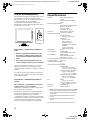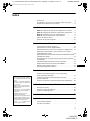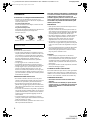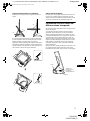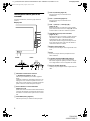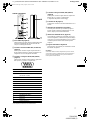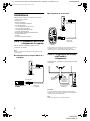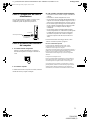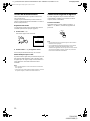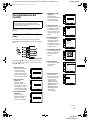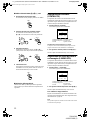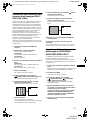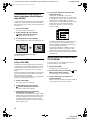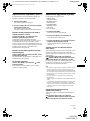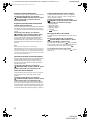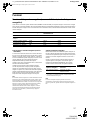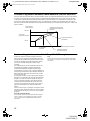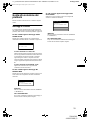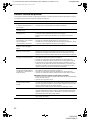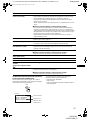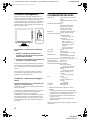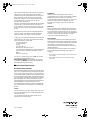Sony SDM-N50R Instrucciones de operación
- Categoría
- Receptor
- Tipo
- Instrucciones de operación
La página se está cargando ...
La página se está cargando ...
La página se está cargando ...
La página se está cargando ...
La página se está cargando ...
La página se está cargando ...
La página se está cargando ...
La página se está cargando ...
La página se está cargando ...
La página se está cargando ...
La página se está cargando ...
La página se está cargando ...
La página se está cargando ...
La página se está cargando ...
La página se está cargando ...
La página se está cargando ...
La página se está cargando ...
La página se está cargando ...
La página se está cargando ...
La página se está cargando ...
La página se está cargando ...
La página se está cargando ...
La página se está cargando ...
La página se está cargando ...
La página se está cargando ...
La página se está cargando ...
La página se está cargando ...
La página se está cargando ...
La página se está cargando ...
La página se está cargando ...
La página se está cargando ...
La página se está cargando ...
La página se está cargando ...
La página se está cargando ...
La página se está cargando ...
La página se está cargando ...
La página se está cargando ...
La página se está cargando ...
La página se está cargando ...
La página se está cargando ...
La página se está cargando ...
La página se está cargando ...
La página se está cargando ...
La página se está cargando ...
La página se está cargando ...
La página se está cargando ...
La página se está cargando ...
La página se está cargando ...
La página se está cargando ...
La página se está cargando ...
La página se está cargando ...
La página se está cargando ...
La página se está cargando ...
La página se está cargando ...
La página se está cargando ...
La página se está cargando ...
La página se está cargando ...
La página se está cargando ...
La página se está cargando ...
La página se está cargando ...
La página se está cargando ...
La página se está cargando ...

3
Índice
• Macintosh es una marca comercial con
licencia de Apple Computer, Inc.,
registrada en EE.UU. y en otros países.
• Windows
es una marca comercial
registrada de Microsoft Corporation en
Estados Unidos y en otros países.
• IBM PC/AT y VGA son marcas
comerciales registradas de IBM
Corporation de EE.UU.
• VESA y DDC
son marcas comerciales
de Video Electronics Standards
Association.
•
ENERGY STAR es una marca
registrada de EE.UU.
• El resto de nombres de productos
mencionados pueden ser marcas
comerciales o marcas comerciales
registradas de sus respectivas
compañías.
•Además,“”y“”nose mencionanen
cada caso en este manual.
ES
G:\_Upload\4086226111\4086226111SDMN50RUC\05ES-SDMN50RUC\04ES02BAS-UCTOC.fm
masterpage:Toc.master
SDM-N50R
4-086-226-11 (1)
Precauciones..........................................4
Obtención de sonido nítido mediante el altavoz estéreo
incorporado............................................5
Identificacióndecomponentesycontroles....................6
Configuración...................................8
Paso 1: Conexión del dispositivo de medios al ordenador . . . . . . . 8
Paso 2: Conexión de la pantalla y del dispositivo de medios . . . . . 8
Paso 3: Conexióndelcabledealimentación..................9
Paso 4: Encendidodelmonitoryelordenador ................9
Usodelaltavozestéreo.................................10
Seleccióndelaseñaldeentrada..........................10
Personalizacióndelmonitor......................11
Navegación por el menú. . . . . ............................11
Ajustedelcontraste(CONTRASTE)........................12
Ajuste del nivel de negro de la imagen (BRILLO). . . . . . . . . . . . . . 12
Eliminación del parpadeo o de la borrosidad de la imagen
(FASE/ANCHO).......................................13
Ajuste de la posición de la imagen
(CENTRADOH/CENTRADOV)...........................13
Visualización de señales de baja resolución con la resolución real
(ZOOM)..............................................14
Ajustedelatemperaturadelcolor(COLOR).................14
Cambiodelaposicióndelmenú(POSICIONMENU)..........14
Restauracióndelosajustes(REST)........................15
Ajustesadicionales(Opción) .............................15
Característicastécnicas.........................17
Función de ahorro de energía
(sensor de usuario/mode de ahorro de energía) . . . . . . . . . . . . . . 17
Función de ajuste automático del brillo (sensor de luz) . . . . . . . . . 18
Función de ajuste automático de la calidad de imagen . . . . . . . . . 18
Solucióndeproblemas..........................19
Mensajesenpantalla...................................19
Problemasysoluciones.................................20
Función de autodiagnóstico . . ............................22
Especificaciones...............................22
Appendix.......................................i
Presetmodetimingtable..................................i
TCO’95Eco-document....................................i
04ES02BAS-UC.book Page 3 Friday, August 17, 2001 10:51 AM

4
G:\_Upload\4086226111\4086226111SDMN50RUC\05ES-SDMN50RUC\04ES02BAS-UC.fm
masterpage:Izquierda
SDM-N50R
4-086-226-11 (1)
Precauciones
Advertencia sobre las conexiones de la
alimentación
• Utilice el cable de alimentación suministrado. Si utiliza un
cable de alimentación diferente, asegúrese de que es
compatible con el suministro eléctrico local.
Para los usuarios en EE.UU.
Si no utiliza el cable adecuado, este monitor no conformará las
normas obligatorias de la FCC.
Para los usuarios en el Reino Unido
Si emplea el monitor en el Reino Unido, utilice el cable de
alimentación apropiado para dicho país.
Instalación
No instale ni deje el monitor:
• En lugares sujetos a temperaturas extremas, por ejemplo cerca
deunradiador,ounasalidadeairecalienteobajolaluzsolar
directa. Expuesto a temperaturas extremas, como en un
automóvil aparcado bajo la luz solar directa o cerca de una
salida de aire caliente, ya que podrían producirse
deformaciones del exterior o fallos de funcionamiento.
• En lugares sujetos a vibraciones mecánicas o golpes.
• Cercadeequiposquegenerancamposmagnéticos intensos,
como un TV o demás electrodomésticos.
• En lugares expuestos a grandes cantidades de polvo, suciedad o
arena, por ejemplo cerca de una ventana abierta o de una salida
al exterior. Si lo instala temporalmente en un lugar exterior,
asegúrese de tomar las precauciones adecuadas contra polvo y
suciedad. En caso contrario, podrían producirse fallos de
funcionamiento irreparables.
Manejo de la pantalla LCD
• No deje la pantalla LCD orientada al sol, yaque puede dañarse.
Tenga cuidado cuando coloque el monitor cerca de una
ventana.
• No presione ni arañelapantallaLCD.Nositúe objetos pesados
sobre la pantalla LCD. Si lo hace, la pantalla puede perder
uniformidad o podrían producirse fallos de funcionamiento en
el panel LCD.
• Si utiliza el monitor en un lugar frío, es posible que aparezca
unaimagenresidualenlapantalla.Estonoesunfallode
funcionamiento. La pantalla recuperará el nivel de
funcionamiento normal al aumentar la temperatura.
• Si una imagen fija permanece en pantalla durante mucho
tiempo, esposible que aparezca una imagen residualdurante un
tiempo. Dicha imagen residual desaparecerá eventualmente.
• El panel LCD se calienta durante el funcionamiento. Esto no es
un fallo de funcionamiento.
Nota sobre la pantalla LCD (Pantalla de cristal
líquido)
Tengaencuentaque la pantalla LCD estáfabricadacon
tecnologíadealtaprecisión. No obstante, pueden
aparecer de forma constante en la misma puntos
negros o brillantes de luz (rojos, azules o verdes) y
ocasionalmente brillos o rayas de color irregular. Esto
no es un fallo de funcionamiento. (Puntos efectivos:
más del 99,99%)
Mantenimiento
• Asegúrese de desenchufar el cable de alimentacióndelatoma
de corriente antes de limpiar el monitor.
• Limpie la pantalla LCD con un paño suave. Si utiliza un
producto líquido de limpieza de cristales, no emplee ningún
producto que contenga soluciones antiestáticas ni aditivos
similares, ya que puede dañar el revestimiento de la pantalla.
• Limpie el exterior, el panel y los controles con un paño suave
ligeramente humedecido con una solución detergente poco
concentrada. No utilice estropajos abrasivos, detergente en
polvo ni disolventes, como alcohol o bencina.
• No frote, toque ni golpee la superficie de la pantalla LCD con
objetos afilados o abrasivos, como un bolígrafooun
destornillador. Este tipo de contacto puede rayar el tubo de
imagen.
• Tenga en cuenta que el material podría deteriorarse o el
revestimiento de la pantalla LCD degradarse si expone el
monitor a disolventes volátiles, como insecticidas, o si está en
contacto durante mucho tiempo con materiales de caucho o de
vinilo.
Transporte
• Desconecte todos los cables del monitor cuando vaya a
transportarlo.
Cuando transporte esta pantalla, agarre las secciones de apoyo
ydebasedelsoportedeéstafirmementeconambasmanos.
Utilice también las dos manos cuando transporte el dispositivo
de medios. Si deja caer el monitor, pueden producirse daños
físicos o podríadañar dicho monitor.
• Cuando transporte este monitor para su reparacióno
desplazamiento, utilice la caja de cartón y los materiales de
embalaje originales.
Sustitución del tubo fluorescente
Este monitor dispone de un tubo fluorescente especialmente
diseñado para el mismo como dispositivo de iluminación. Si la
pantalla se oscurece, es inestable o no se enciende, sustituya el
tubo fluorescente por uno nuevo. Consulte con el proveedor Sony
para sustituir el tubo fluorescente.
Desecho del monitor
• No deseche este monitor en basuras domésticas
ordinarias.
• El tubo fluorescente utilizado en este monitor
contiene mercurio. El desecho de este monitor debe
realizarse de acuerdo con las normas de las
autoridades sanitarias locales.
El equipo debe instalarse cerca de una toma de corriente de
fácil acceso.
Ejemplo de tipos de enchufe
para 100 a 120 V CA para 200 a 240 V CA para 240 V CA
solamente
04ES02BAS-UC.book Page 4 Friday, August 17, 2001 10:51 AM

5
G:\_Upload\4086226111\4086226111SDMN50RUC\05ES-SDMN50RUC\04ES02BAS-UC.fm
masterpage:Derecha
SDM-N50R
4-086-226-11 (1)
ES
Para ajustar la inclinaciónylaaltura
Esta pantalla puede ajustarse en los ángulos que se muestran a
continuación.
Para ajustar los ángulos, agarre los laterales inferior del panel
LCD con las dos manos como se muestra a continuación. Incline
el panel LCD de forma adecuada hacia atrás, levántelo hasta la
altura que desee y, a continuación, ajuste la inclinacióncomolo
desee. Cuando ajuste la altura y la inclinación de la pantalla,
realícelo lenta y cuidadosamente, asegurándose de no golpear el
panel LCD contra la mesa o la base de soporte de la pantalla.
Para utilizar la pantalla cómodamente
Esta pantalla está diseñadadeformaquepuedainstalarseenun
cómodo ángulo de visualización. Ajuste el ángulo de
visualizacióndelapantalladeacuerdoconlaalturadelamesay
la silla, y de forma que la luz no se refleje de la pantalla a sus ojos.
Obtención de sonido nítido
mediante el altavoz estéreo
incorporado
Estemonitordispone de un altavozestéreoincorporadoenlabase
del soporte de la pantalla.
Se recomienda colocar el panel LCD ligeramente alejado del
soportede lapantalla.Lostonosaltosqueemiteel altavozpodrían
reducirse si el panel LCD se coloca inmediatamente sobre el
soporte.Tenga cuidado de no dejar caer ningúnobjetometálicoen
las aberturas del altavoz, ya que los altavoces generan campos
magnéticos. Igualmente, estos campos magnéticos pueden afectar
a los datos almacenados en discos ycintas magnéticas. Asegúrese
de mantener alejados disquetes, cintas y equipos magnéticos de
grabación de la abertura del altavoz.
Existe un conducto en la parte trasera del soporte de la pantalla
para potenciar los graves. Asegúrese de no bloquear dicho
conducto con papel u otros objetos con elfin de obtener un sonido
nítido.
90°
40°
50°
50°
m
Conductos
Mantenga el panel
LCD ligeramente
alejado de la base.
Altavoz
04ES02BAS-UC.book Page 5 Friday, August 17, 2001 10:51 AM

6
G:\_Upload\4086226111\4086226111SDMN50RUC\05ES-SDMN50RUC\04ES02BAS-UC.fm
masterpage:Izquierda
SDM-N50R
4-086-226-11 (1)
Identificación de componentes y
controles
Consulte las páginas que aparecen entre paréntesis para obtener
informacióndetallada.
1 Interruptor e indicador 1 (Alimentación)
(páginas 9, 17, 22)
Este interruptor enciende y apaga la pantalla.
El indicador se ilumina en verde cuando el monitor está
encendido. El indicador parpadea en verde y naranja cuando
el monitor se encuentra en el modo de bajo consumo de
energía, y se ilumina en naranja cuando se encuentra en el
modo de ahorro de energía.
2 Sensor de luz y de usuario (páginas 16, 17, 18)
Estos sensores miden el brillo del entorno y detectan cuando
el usuario está presente enfrente de la pantalla. Asegúrese de
no cubrir el sensor con papel, etc.
3 BotónMENU(menú)(página 12)
Este botónmuestraelmenú principal.
4 Botón 6 (contraste) (página 12)
Este botónmuestraelmenú CONTRASTE.
5 Botón 8 (brillo) (página 12)
Este botónmuestraelmenú BRILLO.
6 Botones 2 (volumen) +/– y M(+)/m(–)
(páginas 10, 12)
Estos botones muestran el menú VOLUMEN y funcionan
como los botones M(+)/m(–) al seleccionar los elementos de
menú y realizar ajustes.
7 Botón INPUT (entrada) y OK, e indicador
(páginas 10, 12)
Este botón selecciona la señal de entrada de vídeo INPUT 1 o
INPUT 2 (conectores HD15 (RVA)). La señal de entrada y el
indicador deentrada correspondiente cambiancadavez quese
pulsaestebotón.
Este botóntambién funciona como el botón OK al visualizar
el menú en pantalla.
8 Altavoz estéreo (página 10)
Emite las señales de audio como sonido.
9 Conductos
Se utilizan para potenciar los graves del altavoz.
0 SYSTEM CONNECTOR (conector de sistema)
(página 8)
Este conector introduce las señales del dispositivo de medios
cuando la pantalla y éste están conectados con un cable de
conexión de sistema.
qa Toma de auriculares (página 10)
Esta toma envíalasseñales de audio a los auriculares.
MENU
INPUT
OK
1
2
SYSTEM CONNECTER
Pantalla LCD
Parte frontal
Parte posterior
04ES02BAS-UC.book Page 6 Friday, August 17, 2001 10:51 AM

7
G:\_Upload\4086226111\4086226111SDMN50RUC\05ES-SDMN50RUC\04ES02BAS-UC.fm
masterpage:Derecha
SDM-N50R
4-086-226-11 (1)
ES
Dispositivo de medios
qs Toma AUDIO IN (página 10)
Esta toma introduce las señales de audio al conectarse a la
toma de salida de audio del ordenador o de otro equipo de
audio.
qd SYSTEM CONNECTOR (conector de sistema) (TO
DISPLAY) (página 8)
Este conector envíalasseñales a la pantalla cuando ésta y el
dispositivo de medios están conectados con un cable de
conexión de sistema.
qf Conector de entrada 1 HD15 (RVA) (INPUT1)
(página 8)
Este conector introduce las señales de vídeo RVA
(0,700 Vp-p, positivas) y las SYNC (sincronización).
* DDC (Canal de datos de visualización) es un estándar de VESA.
qg Conector de entrada 2 HD15 (RVA) (INPUT2)
(página 8)
Este conector introduce las señales de vídeo RVA
(0,700 Vp-p, positivas) y las SYNC (sincronización). La
asignacióndeterminaleseslamismaqueparaqf.
qh Conector AC IN (página 9)
Este conector proporciona alimentación de CA al monitor.
qj Interruptor de alimentacióndeCA(página 9)
Este interruptor enciende y apaga el monitor. Al activar el
interruptor de alimentación de CA, la pantalla se enciende
automáticamente.
qk Indicador de alimentacióndeCA(página 17)
Este indicador se ilumina en verde cuando el dispositivo de
medios está encendido. El indicador se ilumina en rojo al
apagar la pantalla con el dispositivo de medios encendido. El
indicador se ilumina en naranja cuando el monitor se
encuentra en el modo de ahorro de energía.
ql Soporte del dispositivo de medios
Este soporte se utiliza para instalar el dispositivo de medios
verticalmente.
Precaución
Asegúrese de instalar el dispositivo de medios verticalmente, como se
muestra a la izquierda. Si lo instala horizontalmente sobre el soporte,
puede bloquear las aberturas de ventilaciónyproducirunfallode
funcionamiento.
Terminal nº Señal
1Roja
2Verde
(Sincronizaciónenverde)
3Azul
4 Identificación(Masa)
5 Masa DDC*
6Masaroja
7 Masa verde
8 Masa azul
9 DDC + 5V*
10 Masa
11 Identificación(Masa)
12 Datos bidireccionales (SDA)*
13 SincronizaciónH.
14 SincronizaciónV.
15 Reloj de datos (SCL)*
SYSTEM CONNECTER
(
TO DISPLAY
)
INPUT 1
INPUT 2
AUDIO IN
5 4 3 2
1
678910
1112131415
04ES02BAS-UC.book Page 7 Friday, August 17, 2001 10:51 AM

8
G:\_Upload\4086226111\4086226111SDMN50RUC\05ES-SDMN50RUC\04ES02BAS-UC.fm
masterpage:Izquierda
SDM-N50R
4-086-226-11 (1)
Configuración
Antes de utilizar el monitor, compruebe que los siguientes
artículos se incluyen en la caja:
• Pantalla LCD
• Dispositivo de medios
• Soporte del dispositivo de medios
• Cable de alimentación
• Cabledeconexión de sistema (2 m)
(tipo de cable aplicable: DP-2)
• Cabledeseñal de vídeo HD15 (RVA)
• Cable de audio (minienchufe estéreo)
• Windows Monitor Information Disk/Utility Disk
• Macintosh Utility Disk
• Tarjeta de garantía
• Este manual de instrucciones
Paso 1: Conexión del dispositivo
de medios al ordenador
Apague el dispositivo de medios y el ordenador antes de
conectarlos.
Nota
No toque los terminales del conector del cable de señal de vídeo, ya que
podrían doblarse.
x
ConexióndeunordenadorIBMPC/ATo
compatible
x
Conexión a un Macintosh
Cuando conecte este monitor a un ordenador Macintosh, utilice el
adaptador Macintosh si es necesario. Conecte el adaptador Macintosh al
ordenador antes de conectar el cable.
Paso 2: Conexióndelapantallay
del dispositivo de medios
Apague la pantalla y el dispositivo de medios antes de
conectarlos.
Precaución
Asegúrese de instalar el dispositivo de medios verticalmente como se
muestraanteriormente.Siloinstalahorizontalmente,laventilaciónpodría
bloquearse y producirse fallos de funcionamiento.
Nota
Agarre el enchufe cuando conecte el cable.
a conector INPUT1
o INPUT2
Cable de señal de vídeo
HD15 (RVA) (suministrado)
asalidadevídeo
Ordenador IBM PC/AT
o compatible
Ordenador IBM PC/AT
o compatible
a conector INPUT1
o INPUT2
Cabledeseñaldevídeo
HD15 (RVA)
(suministrado)
asalidadevídeo
Macintosh
a SYSTEM
CONNECTOR
(conectordesistema)
del dispositivo de
medios
Cablede conexióndesistema
(2 m) (suministrado)
aSYSTEM
CONNECTOR
(conectordesistema)
de la pantalla
04ES02BAS-UC.book Page 8 Friday, August 17, 2001 10:51 AM

9
G:\_Upload\4086226111\4086226111SDMN50RUC\05ES-SDMN50RUC\04ES02BAS-UC.fm
masterpage:Derecha
SDM-N50R
4-086-226-11 (1)
ES
Paso 3: Conexión del cable de
alimentación
Con eldispositivo de medios, la pantalla y el ordenador apagados,
conecte primero el cable de alimentación al dispositivode medios
y, a continuación, conécteloaunatomadecorriente.
Paso 4: Encendido del monitor y el
ordenador
1
Encienda el dispositivo de medios.
La pantalla se encenderá automáticamente. Los indicadores
del dispositivo de medios y de la pantalla se iluminaránen
verde.
2
Encienda el ordenador.
La instalación del monitor ha finalizado. Si es necesario, utilice
los controles del monitor para ajustar la imagen.
Si no aparece ninguna imagen en pantalla
• Compruebe que el monitor está correctamente conectado al
ordenador.
• Compruebe que el dispositivo de medios está encendido.
• Si NO SEÑAL aparece en pantalla, significa que el ordenador
se encuentra en el modo de ahorro de energía. Pulse cualquier
tecla del teclado o mueva el ratón.
• Si CABLE DESCONECTADO aparece en pantalla, cambie la
señal de entrada (página 10), y compruebe que el cable de
entrada de vídeo está correctamente conectado.
• Si FUERA DE RANGO EXPLORACION aparece en pantalla,
vuelva a conectar el monitor antiguo. A continuación, ajuste la
tarjeta gráfica del ordenador de forma que la frecuencia
horizontal se encuentre entre 30 – 61 kHz, y la vertical entre
48 – 85 Hz (sólo modo XGA a 75 Hz).
Para obtener más información sobre los mensajes en pantalla,
consulte “Problemas y soluciones” en la página 20.
No es necesario instalar controladores específicos
El monitor cumple con el estándar Plug & Play “DDC” ydetecta
automáticamente toda la información de dicho monitor. No es preciso
instalar ningún controlador específico en el ordenador.
La primera vezque encienda el ordenador después de conectar el monitor,
es posible que aparezca el asistente de instalación en pantalla. En este
caso, siga las instrucciones en pantalla. El monitor Plug & Play se
selecciona automáticamente, por lo que puede utilizar este monitor.
La frecuencia vertical se ajusta en 60 Hz.
Puesto que apenas se aprecian parpadeos en el monitor, puede utilizarlo
tal cual. No es necesario ajustar la frecuenciaverticalen ningún valoralto
específico.
Si el ordenador o la tarjeta gráfica presenta dificultades de comunicación
con este monitor, instale el archivo de informaciónparaestemonitor
utilizando el disco Windows Monitor Information Disk. Para obtener
información detallada sobre la instalación, consulte el archivo ReadMe
del disco.
a una toma de
corriente
Cable de alimentación
(suministrado)
aACIN
04ES02BAS-UC.book Page 9 Friday, August 17, 2001 10:51 AM

10
G:\_Upload\4086226111\4086226111SDMN50RUC\05ES-SDMN50RUC\04ES02BAS-UC.fm
masterpage:Izquierda
SDM-N50R
4-086-226-11 (1)
Uso del altavoz estéreo
Es posible escuchar música, sonidos y otros archivos de audio
mediante el altavoz estéreo del monitor.
Conecte la toma AUDIO IN a la toma de salida de audio del
ordenador o de otro equipo de audio mediante el cable de audio
suministrado (minienchufe estéreo).
Ajuste del volumen
Los ajustes de volumen se realizan mediante un menú
VOLUMEN independiente del menú principal (página 11).
1
Pulse los botones 2 +/–.
El menú VOLUMEN aparecerá en pantalla.
2
Pulse los botones 2 +/– para ajustar el volumen.
El menú desaparece automáticamente transcurridos unos
3 segundos.
Uso de la toma de auriculares
Es posible escuchar las señales de audio del ordenador o de otro
equipode audio mediante auriculares. Conecte los auriculares a la
toma correspondiente. El altavoz se desactiva cuando hay
auriculares conectados a la toma de auriculares. Ajuste el
volumen de los auriculares con el menú VOLUMEN.
Notas
• No es posible ajustar el volumen mientras se visualiza el menú
principal en pantalla.
• Cuando el monitor se encuentraen el modo de bajo consumo de energía
o de ahorro de energía, el altavoz no emite sonido.
Seleccióndelaseñal de entrada
Es posible conectar dos ordenadores a este monitor utilizando los
conectores INPUT 1 e INPUT 2. Para seleccionar uno de los dos
ordenadores, utilice el botón INPUT.
Pulse el botón INPUT.
La señal de entrada y el indicador de entrada correspondiente, “1”
(INPUT 1) o “2” (INPUT 2), cambian cada vez que se pulsa este
botón.
Notas
• No es posible seleccionar la señal de entrada mientras se visualiza el
menú principal en pantalla.
• Si el conector seleccionado no recibe ninguna señal, la pantalla
mostrará NO SEÑAL o CABLE DESCONECTADO. Transcurridos
unos segundos, el monitor entrará en el modo de ahorro de energía. Si
esto ocurre, seleccione el otro conector con el botón INPUT.
VOLUME
N
40
INPUT
OK
1
2
04ES02BAS-UC.book Page 10 Friday, August 17, 2001 10:51 AM

11
G:\_Upload\4086226111\4086226111SDMN50RUC\05ES-SDMN50RUC\04ES02BAS-UC.fm
masterpage:Derecha
SDM-N50R
4-086-226-11 (1)
ES
Personalizacióndel
monitor
Es posible realizar diversos ajustes en el monitor mediante el
menú en pantalla.
Navegaciónporelmenú
Pulse el botón MENU para que el menú principal aparezca en
pantalla. Consulte la página 12 para obtener más información
sobre el uso del botón MENU.
Utilice los botones M(+)/m(–) OK para seleccionar uno de los
siguientes menús. Consulte la página 12 para obtener más
información sobre el uso de los botones M(+)/m(–) OK.
Antes de realizar ajustes
Conecte el monitor y el ordenador, y enciéndalos.
Espera al menos 30 minutos antes de realizar los ajustes con el
fin de obtener los mejores resultados posibles.
1 FASE (página 13)
Seleccione el menú FASE
para ajustar la fase si los
caracteres o las imágenes
aparecen borrosas en toda la
pantalla. Ajuste la fase
después de ajustar el paso.
2 ANCHO (página 13)
Seleccione el menú ANCHO
paraajustarelpasosilos
caracteres o las imágenes no
aparecen nítidamente en
algunas partes de la pantalla.
3 CENTRADO H
(página 13)
Seleccione el menú
CENTRADO H para ajustar
el centrado horizontal de la
imagen.
MENU
FASE
16
EXI T
FASE
0
EXI T
ANCHO
50
EXI T
CENTRADO H
4 CENTRADO V
(página 13)
Seleccione el menú
CENTRADO V para ajustar
el centrado vertical de la
imagen.
5 ZOOM (página 14)
Seleccione el menú ZOOM
para ajustar la nitidez de la
imagen en funcióndela
resolución o la relaciónde
aspecto de la señal de
entrada.
6 COLOR (página 14)
Seleccione el menú COLOR
para ajustar la temperatura
del color de la imagen. Este
menú permite ajustar el tono
de la pantalla.
7 POSICION MENU
(página 14)
Seleccione el menú
POSICION MENU para
cambiar la posicióndelmenú
en pantalla.
8 REST (página 15)
Seleccione el menú REST
para restaurar los ajustes.
9 Opción(página 15)
Seleccione el menú
m (opción) para ajustar las
opciones del monitor. Éstas
incluyen:
• ESTÉREO AMPLIO
• POT GRAVES
• RETROILUMIN.
• SENSOR LUZ
• AHORRO ENERGÍA
• SENSOR USUARIO
• LANGUAGE
• BLOQ. DE AJUSTES
25
EXI T
CVENTRADO
SI
NO
ZOOM
EXI T
9300K
0K
650
5
0
00K
USUARIO
ALJUSTAR
COLOR
EXI T
MENNUP
OS I IOC
EXI T
REST PA
REST
REST
NTALLA
TODO
EXI T
1
2
NO
EST REO AMPLIO
É
EXI T
(continúa)
04ES02BAS-UC.book Page 11 Friday, August 17, 2001 10:51 AM

12
G:\_Upload\4086226111\4086226111SDMN50RUC\05ES-SDMN50RUC\04ES02BAS-UC.fm
masterpage:Izquierda
SDM-N50R
4-086-226-11 (1)
x
Uso de los botones MENU,
M
(+)/
m
(–)yOK
1
Muestre el menú principal.
Pulse el botón MENU para que el menú principal aparezcaen
pantalla.
2
Seleccione el menú que desee ajustar.
Pulse los botones M(+)/m(–) para que aparezca el menú
deseado. Pulse el botón OK para seleccionar el elemento de
menú.
3
Ajuste el menú.
Pulse los botones M(+)/m(–) para realizar el ajuste. A
continuación, pulse el botón OK para volver al menú anterior.
4
Cierre el menú.
Pulse el botón MENU una vez para recuperar la visualización
normal. Si no pulsa ningúnbotón, el menú se cerrará
automáticamente despuésdeunos30segundos.
x
Restauración de los ajustes
Es posible restaurar los ajustes mediante el menú REST. Consulte
la página 15 para obtener másinformación sobre la restauración
de los ajustes.
Ajuste del contraste (CONTRASTE)
El ajuste de contraste se realiza mediante un menúCONTRASTE
independiente del menú principal (página 11). Este ajuste se
almacena en la memoria para la señal del conector de entrada
actualmente seleccionado.
1
Pulse el botón 6 (contraste).
El menú CONTRASTE aparecerá en pantalla.
Visualizacióndelaseñal de entrada actual
Lasfrecuenciashorizontalyvertical de laseñaldeentradaactualaparecen
en el menú CONTRASTE y BRILLO.
2
Pulse los botones M(+)/m(–) para ajustar el
contraste.
El menú desaparece automáticamente transcurridos unos
3 segundos.
Ajuste del nivel de negro de la
imagen (BRILLO)
El ajuste de brillo se realiza mediante un menú BRILLO
independiente del menú principal (página 11). Este ajuste se
almacena en la memoria para la senal del conector de entrada
actualmente seleccionado.
1
Pulse el botón 8 (brillo).
El menú BRILLO aparecerá en pantalla.
2
Pulse los botones M(+)/m(–) para ajustar el brillo.
El menú desaparece automáticamente transcurridos unos
3 segundos.
Si la pantalla es demasiado brillante
Ajustelaluzdefondo.Paraobtenermás informaciónsobreel
ajuste de la luz de fondo, consulte “Ajuste de la luz de fondo” en
la página 16.
Nota
No es posible ajustar el contraste ni el brillomientrasse visualiza el menú
principal en pantalla.
MENU
INPUT
OK
1
2
,
INPUT
OK
1
2
,
MENU
48.4kHz/ 60Hz
CONTRASTE
70
Frecuenciahorizontal
de la señal de
entrada actual
Frecuencia vertical
de la señal de
entrada actual
48.4kHz/ 60Hz
BRI LLO
50
Frecuenciahorizontal
de la señal de
entrada actual
Frecuencia vertical
de la señal de
entrada actual
04ES02BAS-UC.book Page 12 Friday, August 17, 2001 10:51 AM

13
G:\_Upload\4086226111\4086226111SDMN50RUC\05ES-SDMN50RUC\04ES02BAS-UC.fm
masterpage:Derecha
SDM-N50R
4-086-226-11 (1)
ES
Eliminación del parpadeo o de la
borrosidad de la imagen (FASE/
ANCHO)
Cuando el monitor recibe una señal de entrada, la funciónde
ajuste automático de la calidad de la imagen del monitor ajusta
automáticamente la posición,lafaseyelpasodelaimagenconel
fin de garantizarla visualizaciónenpantalladeunaimagennítida.
Para obtener más información sobre esta función, consulte
“Función de ajuste automático de la calidad de imagen” en la
página 18
Es posible que esta función no ajuste por completo la posición, la
fase y el paso de algunas señales recibidas. En este caso, puede
realizar estos ajustes de forma manual conforme a las
instrucciones indicadas a continuación. Los ajustes manuales se
almacenan en la memoria y se recuperan de forma automática
siempre que el monitor recibe las mismas señales de entrada.
Es posible que sea necesario volver a realizar estos ajustes si
cambia la señal de entrada después de conectar de nuevo el
ordenador.
1
Ajuste la resoluciónen1024×
××
× 768 en el ordenador.
2
Cargue el disco de utilidades (Utility Disk).
Utilice el disco apropiado para el ordenador.
Para Windows
Windows Monitor Information Disk/Utility Disk
Para Macintosh
Macintosh Utility Disk
3
Inicie el disco de utilidades y muestre el patrónde
prueba.
Para Windows
Haga clic en [Utility Disk]
t
[Windows]/[Utility.exe].
Para Macintosh
Haga clic en [Utility Disk]
t
[SONY-Utility].
4
Pulse el botón MENU.
El menú principal aparecerá en pantalla.
5
Pulse los botones M(+)/m(–) para seleccionar
(ANCHO) y pulse el botónOK.
El menú ANCHO aparecerá en pantalla.
6
Pulse los botones M(+)/m(–) hasta que el color de la
pantalla sea uniforme.
Realice el ajuste de forma que las rayas verticales
desaparezcan.
7
Pulse el botónOK.
El menú principal aparecerá en pantalla.
Si se observan rayas horizontales en toda la pantalla, ajuste la
fase como el paso siguiente.
8
Pulse los botones M(+)/m(–) para seleccionar
(FASE) y pulse el botónOK.
El menú FASE aparecerá en pantalla.
9
Pulse los botones M(+)/m(–) hasta que el color de la
pantalla sea uniforme.
Realiceelajustedeformaquelasrayashorizontalessean
mínimas.
10
Haga clic en [END] en pantalla para desactivar el
patrón de prueba.
Para restaurar el ajuste automático de la calidad de imagen
Seleccione REST PANTALLA y active esta opción mediante el menú
REST.Consultelapágina 15 para obtener másinformación sobre el uso
del menú REST.
Ajuste de la posicióndelaimagen
(CENTRADO H/CENTRADO V)
Si la imagen no aparece en el centro de la pantalla, ajuste el
centrado de la imagen de la siguiente forma.
Es posible que sea necesario volver a realizar estos ajustes si
cambia la señal de entrada después de conectar de nuevo el
ordenador.
1
Inicie el disco de utilidades y muestre el patrónde
prueba.
Repitalospasos2y3de“Eliminación del parpadeo o de la
borrosidad de la imagen (FASE/ANCHO)”.
2
Pulse el botónMENU.
El menú principal aparecerá en pantalla.
3
Pulse los botones M(+)/m(–) para seleccionar
(CENTRADO H) o (CENTRADO V) y pulse el
botónOK.
El menú CENTRADO H o CENTRADO V aparecerá en
pantalla.
4
Desplace la imagen hacia arriba, abajo, izquierda o
derechahasta que el marcodelperímetrodelpatrón
de prueba desaparezca.
Pulse los botones M(+)/m(–) para ajustar el centrado
de la imagen mediante el menú CENTRADO H para
el ajuste horizontal, o el menú CENTRADO V para el
vertical.
5
Haga clic en [END] en pantalla para desactivar el
patrón de prueba.
04ES02BAS-UC.book Page 13 Friday, August 17, 2001 10:51 AM

14
G:\_Upload\4086226111\4086226111SDMN50RUC\05ES-SDMN50RUC\04ES02BAS-UC.fm
masterpage:Izquierda
SDM-N50R
4-086-226-11 (1)
Visualizacióndeseñales de baja
resolución con la resolución real
(ZOOM)
Este monitor está programado de fábricaparamostrarimágenes
en pantalla completa, independientemente del modo o la
resolución de la imagen. También es posible ver la imagen con su
resolución real.
1
Pulse el botónMENU.
El menú principal aparecerá en pantalla.
2
Pulse los botones M(+)/m(–) para seleccionar
(ZOOM) y pulse el botónOK.
El menú ZOOM aparecerá en pantalla.
3
Pulse el botón m(–) para seleccionar NO.
La señal de entrada aparecerá en pantalla con su resolución
real.
Para visualizar la imagen en pantalla completa
Seleccione SI en el paso 3.
Ajuste de la temperatura del color
(COLOR)
Los ajustes COLOR permiten definir la temperatura del color de
la imagen cambiando el nivel de color del campo de color blanco.
Los colores aparecerán con un tono rojizo si la temperatura es
baja,yconuntonoazuladosiesalta.
El valor 9300K resulta generalmente adecuado para
procesamientodetextoydemás aplicaciones orientadas a texto,
mientras que 6500K resulta generalmente adecuado para
imágenes de vídeo.
Es posible ajustar la temperatura del color en 5000K, 6500K,
9300K o según ajustes de usuario.
1
Pulse el botónMENU.
El menú principal aparecerá en pantalla.
2
Pulse los botones M(+)/m(–) para seleccionar
(COLOR) y pulse el botónOK.
El menú COLOR aparecerá en pantalla.
3
Pulse los botones M(+)/m(–) para seleccionar la
temperatura del color deseada.
Las temperaturas del color predefinidas son 5000K, 6500K y
9300K. Puesto que el ajuste de fábrica es 9300K, el tono del
color blanco cambiará de azulado a rojizo al disminuir la
temperatura hasta 6500K y 5000K.
Es posible ajustar temperaturas del color por separado para
cada señal de entrada de vídeo.
4
Si es necesario,ajuste con precisiónlatemperatura
del color.
Primero pulse los botones M(+)/m(–) para seleccionar
AJUSTAR y pulse el botón OK. Despuéspulselosbotones
M(+)/m(–) para seleccionar R (Rojo) o A (Azul) y pulse el
botón OK; a continuación, pulse los botones M(+)/m(–)para
ajustar la temperatura del color. Puesto que este ajuste cambia
la temperatura del color aumentando o disminuyendo los
componentes R y A con respecto a V (verde), el componente
Vserá fijo.
Si ajusta con precisión la temperatura del color, el nuevo
ajuste de color se almacenará en la memoria para AJUSTE
USUARIO y se recuperará automáticamente siempre que se
seleccione USUARIO.
El valor AJUSTE USUARIO es comúnaambasseñales de
entrada.Sicambia el valor del ajustedeusuario para una señal
de entrada, el valor para la otra señal de entrada también
cambiará.
Cambio de la posicióndelmenú
(POSICION MENU)
Esposible cambiarlaposicióndelmenúsibloqueaalguna imagen
en pantalla.
1
Pulse el botón MENU.
El menú principal aparecerá en pantalla.
2
Pulse los botones M(+)/m(–) para seleccionar
(POSICION MENU) y pulse el botónOK.
El menú POSICION MENU aparecerá en pantalla.
3
Pulse los botones M(+)/m(–) para seleccionar la
posición deseada.
Existen tres posiciones para cada una de las partes superior e
inferior de la pantalla, y una para el centro de ésta.
R168
V170
A175
EXI T
AJUSTE USUAR IO
04ES02BAS-UC.book Page 14 Friday, August 17, 2001 10:51 AM

15
G:\_Upload\4086226111\4086226111SDMN50RUC\05ES-SDMN50RUC\04ES02BAS-UC.fm
masterpage:Derecha
SDM-N50R
4-086-226-11 (1)
ES
Restauración de los ajustes
(REST)
Este monitor dispone de los siguientes métodos de restauración.
Utilice el menú REST para restaurar los ajustes.
1
Pulse el botón MENU.
El menú principal aparecerá en pantalla.
2
Pulse los botones M(+)/m(–) para seleccionar 0
00
0
(REST) y pulse el botónOK.
El menú REST aparecerá en pantalla.
Restaure los ajustes según las siguientes instrucciones.
Restauracióndelosdatosdeajustemás
apropiados para la señal de entrada actual
Pulse los botones M(+)/m(–) para seleccionar REST
PANTALLA y pulse el botónOK.
La funcióndeajusteautomático de la calidad de imagen de este
monitor ajusta la posición,lafaseyelpasodelaimagenenlos
valores más adecuados de forma automática. Si esta funciónestá
activada,lafaseseajustaautomáticamente siempre que el
monitor recibe la misma señal de entrada. Volverá a aparecer
automáticamente el menú principal una vez restaurados los datos
de ajuste.
Restauración de todos los datos de ajuste para
todas las señales de entrada
Pulse los botones M(+)/m(–) para seleccionar REST
TODO y pulse el botónOK.
Volverá a aparecer automáticamente el menú principal una vez
restaurados los datos de ajuste.
Para cancelar la restauración
Pulse los botones M(+)/m(–) para seleccionar y
pulse el botónOK.
Volverá a aparecer el menú principal sin restaurar los datos de
ajuste.
Ajustes adicionales (Opción)
Es posible ajustar las siguientes opciones:
• ESTÉREO AMPLIO
• POT GRAVES
• RETROILUMIN.
• SENSOR LUZ
• AHORRO ENERGÍA
• SENSOR USUARIO
• LANGUAGE
• BLOQ. DE AJUSTES
1
Pulse el botónMENU.
El menú principal aparecerá en pantalla.
2
Pulse los botones M(+)/m(–) para seleccionar m.
El menú opción aparecerá en pantalla.
3
Pulse los botones M(+)/m(–) para seleccionar el
elemento de opción deseado y pulse el botónOK.
Ajuste el elemento de opción seleccionado segúnlas
siguientes instrucciones.
Aumento del alcance sonoro (funcióndeestéreo
amplio)
Este ajuste utiliza el DSP y permite obtenerla sensación de que el
altavoz estéreo incorporado está más alejado de lo que realmente
está, potenciando así la presencia sonora.
Primero pulse los botones M(+)/m(–) para seleccionar
(ESTÉREO AMPLIO) y pulse el botónOK.
Después pulse los botones M(+)/m(–) para seleccionar
2, 1 o NO.
La funcióndeestéreo amplio se utiliza para aumentar el alcance
sonoro. Si selecciona 1 o 2, el efecto de alcance sonoro aumentará
en incrementos hacia la parte frontal del monitor.
Notas
• Si el ordenador o equipo de audio conectado utiliza funciones
especiales de sonido, como sonido envolvente, asegúrese de desactivar
dichas funciones. Si estas funciones se utilizan junto con la de estéreo
amplio de este monitor, ésta última puede no funcionar correctamente
y, por lo tanto, no obtenerse el efecto de sonido deseado.
• Esta función se desactiva automáticamente al utilizar auriculares. No
obstante, en este caso, la indicacióndelmenú ESTÉREO AMPLIO no
cambia.
• La funcióndeestéreo amplio permite aumentar el alcance sonoro
convirtiendo las señales analógicas a digitales. El sonido puede
distorsionarse en funcióndelaseñal de entrada y de la música. En este
caso, disminuya el volumen o ajuste la funcióndeestéreoamplioen
NO.
Potenciación de los graves (funciónde
potenciación de graves)
Esta opción aumenta la salida de graves del altavoz.
Primero pulse los botones M(+)/m(–) para seleccionar
(POT GRAVES) ypulse el botón OK. Despuéspulse
los botones M(+)/m(–) para seleccionar SI o NO.
(continúa)
04ES02BAS-UC.book Page 15 Friday, August 17, 2001 10:51 AM

16
G:\_Upload\4086226111\4086226111SDMN50RUC\05ES-SDMN50RUC\04ES02BAS-UC.fm
masterpage:Izquierda
SDM-N50R
4-086-226-11 (1)
Ajuste de la luz de fondo
Si la pantalla presenta demasiado brillo, ajuste la luz de fondo.
Primero pulse los botones M(+)/m(–) para seleccionar
(RETROILUMIN.) y pulse el botón OK. Después
pulse los botones M(+)/m(–) para ajustar el nivel de luz
que desee.
Ajuste automático del brillo de la pantalla (sensor
de luz)
Estemonitordisponedeunsensorquedetectael brillodelentorno
(sensor de luz). Este sensor se utiliza para ajustar
automáticamente el brillo de la pantalla.
Primero pulse los botones M(+)/m(–) para seleccionar
(SENSOR LUZ)y pulse el botón OK. Despuéspulse
los botones M(+)/m(–) para seleccionar SI o NO.
Si selecciona SI, el monitor ajustará automáticamente el brillo de
la pantalla según el brillo del entorno. Para obtener más
información sobre esta función, consulte “Funcióndeajuste
automático del brillo (sensor de luz)” en la página 18.
Nota
Si esta funciónestá ajustada en SI, el valor del menú RETROILUMIN. no
cambia. Si el brillode la pantalla sigue siendo poco apropiado despuésde
realizar el ajuste automático, puede ajustar la luz de fondo de forma
manual. Una vez realizado este ajuste, el monitor ajusta automáticamente
el brillo de la pantalla de acuerdo con el nuevo valor.
Ajuste del modo de ahorro de energía
Este monitor dispone de una función que le permite entrar en el
modo de ahorro de energíaautomáticamente en funcióndelos
ajustes de ahorro de energía del ordenador. Puede evitar que el
monitor entre en el modo de ahorro de energíaajustandola
siguiente opciónenNO.
Primero pulse los botones M(+)/m(–) para seleccionar
(AHORRO ENERGÍA) y pulse el botón OK. Después
pulse los botones M(+)/m(–) para seleccionar SI o NO.
Uso del sensor de usuario
La funcióndesensordeusuariopermitealmonitorentrarenel
modo de bajo consumo de energía cuando no hay nadie enfrente
del monitor.
Primero pulse los botones M(+)/m(–) para seleccionar
(SENSOR USUARIO) y pulse el botón OK. Después
pulse los botones M(+)/m(–) para seleccionar SI o NO.
Si selecciona SI, el monitor entrará automáticamente en el modo
de bajo consumo de energía cuando se aleje de la parte frontal de
dicho monitor. Para obtener másinformaciónsobreelmodode
bajo consumo de energía, consulte “Función de ahorro de energía
(sensordeusuario/modedeahorrodeenergía)” en la página 17.
Selección del idioma de los menúsenpantalla
Puede disponer de versiones en inglés, alemán, francés, español,
italianoo japonésdelosmenús en pantalla. El ajuste de fábrica es
el idioma inglés.
Primero pulse los botones M(+)/m(–) para seleccionar
(LANGUAGE) y pulse el botón OK. Después pulse el
botón M(+)/m(–) para seleccionar un idioma.
• ENGLISH: Inglés
• DEUTSCH: Alemán
• FRANÇAIS: Francés
• ESPAÑOL
• ITALIANO: Italiano
• :Japonés
Bloqueo de los menúsyloscontroles
Puede proteger los datos de ajuste bloqueando los menúsylos
controles.
Primero pulse los botones M(+)/m(–) para seleccionar
(BLOQ. DE AJUSTES) y pulse el botónOK.
Después pulse los botones M(+)/m(–) y seleccione SI.
Sólo funcionarán el interruptor1 (alimentación) y (BLOQ.
DE AJUSTES) del menú opción. Si se selecciona algúnotro
elemento, la marca aparecerá en pantalla.
Para cancelar el bloqueo del menú
Repita el procedimiento anterior y ajuste (BLOQ. DE AJUSTES)
en NO.
ZZ...
04ES02BAS-UC.book Page 16 Friday, August 17, 2001 10:51 AM

17
G:\_Upload\4086226111\4086226111SDMN50RUC\05ES-SDMN50RUC\04ES02BAS-UC.fm
masterpage:Derecha
SDM-N50R
4-086-226-11 (1)
ES
Características técnicas
Funcióndeahorrodeenergía (sensor de usuario/mode de ahorro de
energía)
Este monitor cumple con las directrices de ahorro de energíadefinidasporVESA,
E
NERGY
S
TAR yNUTEK. Siel monitorestá conectado
a un ordenador o una tarjeta gráfica de vídeo compatible con DPMS (Display Power Management Signaling), dicho monitor entrará
automáticamente en el modo de ahorro de energía. Entrará automáticamenteenelmododebajoconsumodeenergíacuandoelsensorde
usuario detecte que no hay ningúnusuario.
1 Modo de bajo consumo de energía (sensor de
usuario)
Cuando el sensor de usuario del monitor detecta la ausencia del
usuario, dicho monitor entra en el modo de bajo consumo de
energía transcurridos unos 20 segundos. En dicho modo, el
monitor se encuentra en un estado de ahorro de energíay
desactiva la alimentación de toda la circuitería (excepto la de los
sensores) independientemente del ajuste del ordenador.
El monitor vuelve al modo de funcionamiento normal cuando el
sensor de usuario detecta la presencia del usuario.
Cuando el monitor entra en el modo de ahorro de energía
(definido de acuerdo con los ajustes del ordenador), dicho modo
tendrá prioridad sobre el modo de bajo consumo de energía. En
este caso, el monitor permanecerá en el modo de ahorro de
energía independientemente de la presencia o ausencia del
usuario.
Para que el monitor recupere el modo de funcionamiento normal,
reajuste el modo de ahorro de energía del ordenador.
Nota
El sensor de usuario detecta la presencia/ausencia del usuario hasta una
distancia de aproximadamente 60 cm de la superficie de la pantalla. No
obstante, esta distancia puede variar en funcióndelaropadelusuarioo
del brillo del entorno. Si la detección del usuario falla debido a las
condiciones ambientales del entorno, ajuste el sensor de usuario en NO.
Si el monitor no se recupera automáticamente del modo de bajo consumo
de energía debido a que el sensor de usuario no detecte la presencia del
usuario, pulse el interruptor
1 (alimentación) dos veces para apagar el
monitor y, a continuación, encenderlo.
2 Mode de ahorro de energía
DPMS define el estado activo inactivo en función del estado de
las señales de sincronización que suministra el ordenador. El
consumo de energíadeestemonitorserá de aproximadamente
3 W omenos en este estado si la función de ahorro de energíaestá
ajustada en SI.
Cuando el ordenador entra en el modo de ahorro de energía, la
señaldeentradaseinterrumpeyNOSEÑAL aparece en pantalla.
Después de unos segundos, el monitor entra en el modo de ahorro
de energía.
* “Deep sleep” es un modo de ahorro de energía definido por la Agencia
de proteccióndelmedioambiente.
Nota
La función de ahorro de energía puede no activarse con normalidad
dependiendo del patróndeseñales de sincronización suministradas. En tal
caso, ajuste la función de ahorro de energía en NO.
Estado de consumo de
energía
Consumo de energía Indicador de
alimentacióndeCA
Indicador 1 (alimentación)
funcionamiento normal 35 Wverdeverde
1mododebajoconsumode
energía
≤ 8 W verde verde y naranja alternativamente
2mododeahorrodeenergía ≤ 3 W naranja naranja
1 (alimentación): apagado ≤ 3 W rojo apagado
alimentación de CA: desactivada 0 W apagado apagado
Ahorro de energía
estado
Estado de la señal de
sincronización
activo inactivo (deep sleep)* horizontal: desactivada /
vertical: desactivada
04ES02BAS-UC.book Page 17 Friday, August 17, 2001 10:51 AM

18
G:\_Upload\4086226111\4086226111SDMN50RUC\05ES-SDMN50RUC\04ES02BAS-UC.fm
masterpage:Izquierda
SDM-N50R
4-086-226-11 (1)
Función de ajuste automático del brillo (sensor de luz)
Este monitor dispone de una función que ajusta automáticamenteelbrillodelapantallaenfunción del brillo del entorno. El brillo de la luz
de fondo puede definirse en el nivel más apropiado ajustando el sensor de luz en SI. El ajuste de fábrica del brillo de la luz de fondo está
definido en el nivel máximo.Si elajuste del sensor de luz es SI,el monitorajustará el brillo de la luz de fondo linealmente desde sus valores
de límite inferior hasta el superior. Si el usuario ajusta la luz de fondo, el brillo de éstasedefinirá automáticamente entre el valor del ajuste
de usuario y los valores de límite superior e inferior.
Función de ajuste automático de la calidad de imagen
Cuando el monitor recibe una señal de entrada, hace coincidir
automáticamentelaseñal con uno de los modos predefinidos en
fábrica almacenados en la memoria del monitor para mostrar una
imagen de alta calidad en el centro de la pantalla. (Consulte
Appendix para ver la lista de los modos predefinidos en fábrica.)
Con respecto a las señales de entrada que no coinciden con
ningunodelosmodospredefinidosen fábrica,la funcióndeajuste
automático de la calidad de imagen de este monitor ajusta
automáticamentelaposición,faseypasodelaimagen,y
garantiza la presentación en pantalla de imágenes nítidas para
cualquier sincronización dentro del margen de frecuencias del
monitor (horizontal: 30 – 61 kHz, vertical: 48 – 85 Hz).
Como consecuencia, la primera vez que el monitor reciba señales
de entrada que no coincidan con ninguno de los modos
predefinidos en fábrica, dicho monitor podrá tardar más tiempo
del normalenmostrarla imagenen pantalla. Estos datos de ajuste
se almacenan automáticamenteenlamemoria,paraquela
próximavezelmonitorfuncionedelamismaformaquecuando
recibe señales que coinciden con uno de los modos predefinidos
en fábrica.
En todos los modos anteriores, si la imagen se ajusta, los datos de
ajuste se almacenaráncomounmododeusuarioyserecuperarán
automáticamentesiempre que se reciba la misma señal de entrada.
Nota sobre el ajuste de fase
Si la funcióndeajusteautomático de la calidad de imagen está activada,
la imagen se desplaza ligeramente siempre que el monitor recibe la señal
de entrada, con independencia del ajuste almacenado.
Nota
Mientras la función de ajuste automático de la calidad de imagen esté
activada, sólo funcionarán el interruptor
1
(alimentación) y el botón
INPUT.
Valor de brillo
especificadoporel
usuario
Brillo de la luz de fondo
Máximo
Valor del ajuste de
usuario
Mínimo
Ajuste automático del brillo
después del ajuste de usuario
Ajuste automático predefinido
Brillo del entorno
Brillo durante el
ajuste de usuario
04ES02BAS-UC.book Page 18 Friday, August 17, 2001 10:51 AM

19
G:\_Upload\4086226111\4086226111SDMN50RUC\05ES-SDMN50RUC\04ES02BAS-UC.fm
masterpage:Derecha
SDM-N50R
4-086-226-11 (1)
ES
Solución de problemas
Antes de ponerse en contacto con elsoporte técnico,consulteesta
sección.
Mensajes en pantalla
Si la señal de entrada presenta algún problema, la pantalla
mostrará uno de los siguientes mensajes. Para solucionar el
problema, consulte “Problemas y soluciones” en la página 20.
Si FUERA DE RANGO EXPLORACION aparece en
pantalla
Estoindicaque la señal de entrada nocumple las especificaciones
del monitor. Compruebe lo siguiente.
Si aparece “xx.x kHz/xx Hz”
Esto indica que la frecuencia horizontal o la vertical no
cumple las especificaciones del monitor.
Las cifras indican las frecuencias horizontal y vertical de la
señal de entrada actual. Las frecuencias horizontales
superiores a 100 kHz y las verticales superiores a 100 Hz se
representan mediante 99,9 kHz y 99 Hz respectivamente.
Si aparece “RESOLUCIÓN>XGA”
Esto indica que la resolución no cumple las especificaciones
del monitor.
Si NO SEÑAL aparece en pantalla
Esto indica que no se introduce ninguna señal, o que no se recibe
ninguna señal del conector actualmente seleccionado.
ENTRADA:
Esto indica el conector actualmente seleccionado
(ENTRADA: 1 o ENTRADA: 2).
IR A AHORRO ENERGÍA
El monitor entrará en el modo de ahorro de energía
transcurridos unos 4 segundos despuésdeaparecerel
mensaje.
Si CABLE DESCONECTADO aparece en pantalla
Esto indica que el cable de señal de vídeo se ha desconectado del
conector actualmente seleccionado.
ENTRADA:
Esto indica el conector actualmente seleccionado
(ENTRADA: 1 o ENTRADA: 2).
IR A AHORRO ENERGÍA
El monitor entrará en el modo de ahorro de energía
transcurridos unos 4 segundos despuésdeaparecerel
mensaje.
FUERA DE RANGO
EXPLORACION
xx . xkHz/ xxHz
INFORMACION
NO SEÑAL
ENTRADA : 1
IR A AHORRO ENERGÍ A
INFORMACION
CABLE DESCONECTADO
ENTRADA : 1
IR A AHORRO ENERGÍ A
INFORMACION
04ES02BAS-UC.book Page 19 Friday, August 17, 2001 10:51 AM

20
G:\_Upload\4086226111\4086226111SDMN50RUC\05ES-SDMN50RUC\04ES02BAS-UC.fm
masterpage:Izquierda
SDM-N50R
4-086-226-11 (1)
Problemas y soluciones
Si el ordenador u otro equipo conectado causa algún problema, consulte el manual de instrucciones del equipo conectado.
Utilice la función de autodiagnóstico (página 22) si el problema no se soluciona mediante las siguientes recomendaciones.
Problema Compruebe lo siguiente
No aparece la imagen
Si el indicador de alimentaciónde
CA no se ilumina
• Compruebe que el cable de alimentaciónestá correctamente conectado.
Si el indicador de alimentaciónde
CA se ilumina en rojo
• Compruebe que el interruptor 1 (alimentación) se encuentra en la posición de encendido.
Si el indicador de alimentaciónde
CA parpadea en rojo
• Compruebequeelcabledeconexión de sistema está correctamente conectado y que todos
los enchufes están perfectamente insertados en sus receptáculos (página 8).
• Pulse el interruptor de alimentación de CA dos veces para apagar el monitor y volver a
encenderlo.
Si el indicador 1 (alimentación) no
se ilumina, o si el indicador
1 (alimentación) no se ilumina al
pulsar el interruptor
1 (alimentación)
• Compruebe que el interruptor 1 (alimentación) se encuentra en la posición de encendido.
• Compruebe que el interruptor de alimentacióndeCAseencuentraenlaposiciónde
encendido.
• Compruebequeelcabledeconexión de sistema está correctamente conectado y que todos
los enchufes están perfectamente insertados en sus receptáculos (página 8).
Si el indicador 1 (alimentación) se
ilumina en verde o parpadea en
naranja
• Utilice la función de autodiagnóstico (página 22).
Si el indicador 1 (alimentación)
alterna entre verde y naranja
• El monitor no puede recuperarse del modo de bajo consumo de energía, puesto que el
sensor de usuario no detecta la presencia del usuario. Pulse el interruptor 1
(alimentación) dos veces para apagar el monitor y, a continuación, encenderlo. Si ajusta el
sensor de usuario en NO, el monitor no entrará en el modo de bajo consumo de energía
(página 16).
Si CABLE DESCONECTADO
aparece en pantalla
• Compruebe que el cable de señal de vídeo está correctamente conectado y que todos los
enchufes están perfectamente insertados en sus receptáculos (página 8).
• Compruebe que el ajuste de selección de entrada es correcto (página 10).
• Compruebe que los terminales del conector de entrada de vídeo no están doblados ni
aplastados.
• Ha conectado un cable de señal de vídeo no suministrado. Si conecta un cable de señal de
vídeo no suministrado, CABLE DESCONECTADO aparecerá en pantalla antes de entrar
en el modo de ahorro de energía. Esto no es un fallo de funcionamiento.
Si NO SEÑAL aparece en pantalla, o
si el indicador 1 (alimentación) se
ilumina en naranja
• Compruebe que el cable de señal de vídeo está correctamente conectado y que todos los
enchufes están perfectamente insertados en sus receptáculos (página 8).
• Compruebe que el ajuste de selección de entrada es correcto (página 10).
• Compruebe que los terminales del conector de entrada de vídeo no están doblados ni
aplastados.
xProblemas causados por el ordenador u otro equipo conectado
• El ordenador está en el modo de ahorro de energía. Pulse cualquier tecla del teclado o
mueva el ratón.
• Compruebe que la alimentación del ordenador está activada.
Si FUERA DE RANGO
EXPLORACION aparece en
pantalla
xProblemas causados por el ordenador u otro equipo conectado
• Compruebe que el rango de frecuencia de vídeo se encuentra dentro del especificado para
el monitor. Si ha sustituido un monitor antiguo por éste, vuelva a conectar el antiguo y
ajuste el margen de frecuencias en los siguientes valores:
Horizontal: 30 – 61 kHz, Vertical: 48 – 85 Hz (sólo modo XGA a 75 Hz)
Si utiliza Windows • Si ha sustituido un monitor antiguo por éste, vuelva a conectar el antiguo y realice lo
siguiente. Cargue el disco Windows Monitor Information Disk (página 9) y seleccione
este monitor (“SDM-N50R”) entre los monitores Sony mostrados en la pantalla de
selección de monitores de Windows.
Si utiliza un sistema Macintosh • Compruebe que el adaptador Macintosh (no suministrado) y el cable de señal de vídeo
estén correctamente conectados.
04ES02BAS-UC.book Page 20 Friday, August 17, 2001 10:51 AM

21
G:\_Upload\4086226111\4086226111SDMN50RUC\05ES-SDMN50RUC\04ES02BAS-UC.fm
masterpage:Derecha
SDM-N50R
4-086-226-11 (1)
ES
Visualización del nombre, número de serie y
fecha de fabricación de este monitor
Mientras el monitor recibe una señal de vídeo, pulse y mantenga
pulsado el botónMENUdurantemás de 5 segundos para que
aparezca el cuadro de informacióndeestemonitor.
Si algún problema no se soluciona, póngase en contacto con un
proveedor Sony autorizado y proporciónele la siguiente
información:
• Nombre del modelo: SDM-N50R
• Número de serie
• Nombre y especificaciones del ordenador y tarjeta gráfica
La imagen parpadea, se ondula,
oscila o aparece codificada
• Ajuste el paso y la fase (página 13).
• Aísle y elimine las fuentes potenciales de campos eléctricos o magnéticos, como otros
monitores, impresoras láser, ventiladores eléctricos, luces fluorescentes o televisores.
• Aleje el monitor de líneas eléctricas o instale una protecciónmagnética cerca del monitor.
• Enchufe el monitor en una toma de CA diferente, preferiblemente de un circuito diferente.
xProblemas causados por el ordenador u otro equipo conectado
• Consulte el manual de la tarjeta gráfica para obtener información sobre el ajuste adecuado
para el monitor.
• Compruebe que este monitor admite el modo gráfico (VESA, Macintosh 19" Color, etc.) y
lafrecuenciadelaseñal de entrada (Appendix). Aunque la frecuencia se encuentre dentro
del margen adecuado, algunas tarjetasde vídeo pueden tener un impulso de sincronización
demasiado estrecho para que el monitor se sincronice correctamente.
• Ajuste la frecuencia de barrido (frecuencia vertical) del ordenador para obtener la mejor
imagen posible.
La imagen es borrosa • Ajuste el brillo y el contraste (página 12).
• Ajuste el paso y la fase (página 13).
Aparecen imágenes fantasma • Deje de utilizar cables prolongadores de vídeo y/o dispositivos de conmutacióndevídeo.
• Compruebe que todos los enchufes están firmemente insertados en sus receptáculos.
La imagen no está centrada o su
tamaño no es correcto
• Ajuste el paso y la fase (página 13).
• Ajuste la posicióndelaimagen(página 13). Tenga en cuenta que algunos modos de vídeo
no llenan la pantalla hasta los bordes.
La imagen es demasiado pequeña • Defina el ajuste de zoom en SI (página 14).
xProblemas causados por el ordenador u otro equipo conectado
• Ajuste la resolución del ordenador en la de la pantalla.
Aparece un patrón ondulado o
elíptico (muaré)
• Ajuste el paso y la fase (página 13).
El color no es uniforme • Ajuste el paso y la fase (página 13).
El blanco no parece blanco • Ajuste la temperatura del color (página 14).
Los botones del monitor no
funcionan
( aparece en pantalla)
• Si el bloqueo del menú está ajustado en SI, ajústeloenNO(página 16).
El monitor se apaga tras un
tiempo
• Ajuste la función de ahorro de energíaenNO(página 16).
• Ajuste el sensor de usuario en NO (página 16).
xProblemas causados por el ordenador u otro equipo conectado
• Desactiveelajustedeahorrodeenergía del ordenador.
Problema Compruebe lo siguiente
INFORMACION
MODEL : SDM-N50R
SER NO : 1234567
MANUFACTURED : 2001-52
MENU
Ejemplo
Nombre del model
o
Número de serie
Semana y año
de fabricación
04ES02BAS-UC.book Page 21 Friday, August 17, 2001 10:51 AM

22
G:\_Upload\4086226111\4086226111SDMN50RUC\05ES-SDMN50RUC\04ES02BAS-UC.fm
masterpage:Izquierda
SDM-N50R
4-086-226-11 (1)
Función de autodiagnóstico
Este monitor dispone deuna función de autodiagnóstico.Si existe
algún problema con el monitor o el ordenador, la pantalla
aparecerá en blanco y el indicador 1 (alimentación) se iluminará
en verde o parpadeará en naranja. Si el indicador
1 (alimentación) se ilumina en naranja, significa que el
ordenador está en el modo de ahorro de energía. Pulse cualquier
tecla del teclado o mueva el ratón.
Si el indicador 1 (alimentación) se ilumina en
verde
1
Desactive el interruptor de alimentacióndeCAy
desconecte los cables de señal de vídeo de los
conectores INPUT1 e INPUT2 del dispositivo de
medios.
2
Pulse el interruptor de alimentación de CA dos
veces para apagar el monitor y volver a encenderlo.
Si aparecen cuatro barras de color (blanco, rojo, verde, azul),
significa que el monitor funciona correctamente. Vuelva a
conectar los cables de entrada de vídeo y compruebe el estado del
ordenador.
Si las barras de color no aparecen, significa que existe un fallo
potencial del monitor. Informe a un proveedor Sony autorizado
sobre el estado del monitor.
Si el indicador 1 (alimentación) parpadea en
naranja
Pulse el interruptor 1 (alimentación) dos veces para
apagar el monitor y volver a encenderlo.
Si el indicador 1 (alimentación) se ilumina en verde, significa
que el monitor funciona correctamente.
Si el indicador 1 (alimentación) aún parpadea, significa que
existe un fallo potencial del monitor. Cuente el número de
segundos entre los parpadeos en naranja del indicador
1 (alimentación) e informe a un proveedor Sony autorizado del
estado del monitor. Asegúrese de anotar el nombre del modelo y
el número de serie del monitor. Igualmente, tome nota del
fabricante y del modelo del ordenador y de la tarjeta gráfica.
Especificaciones
Panel LCD Tipo de panel: Matriz activa
a-Si TFT
Tamaño de imagen: 15 pulgadas
(38 cm)
Formatodelaseñal de entrada
Frecuencia de funcionamiento RVA*
Horizontal: 30 – 61 kHz
Vertical: 48 – 85 Hz
(sólo modo XGA a 75 Hz)
Resolución Horizontal: Máx. 1024 puntos
Vertical: Máx. 768 líneas
Niveles de señal de entrada
Señal de vídeo RVA
0,700 Vp-p, 75 Ω, positiva
Señal SYNC
Nivel TTL, 2 kΩ,
positiva o negativa
(Horizontal y vertical
independiente, o sincronización
compuesta)
0,3 Vp-p, 75Ω, negativa
(Sincronizaciónenverde)
Salida de audio 2W × 2
Toma auriculares Minitoma estéreo
Acepta impedancia de 16 – 48Ω
Toma AUDIO IN Minitoma estéreo
Admite impedancia de 47 kΩ
Admite nivel de 0,5 Vrms
Requisitos de alimentación100– 240 V, 50 – 60 Hz, 0,55 – 0,3 A
Consumo de energíaMáx. 35 W
Temperatura de funcionamiento
5 – 35
°C
Dimensiones (ancho/alto/profundidad)
Pantalla (vertical):
Aprox. 356 × 347 × 185 mm
(14
1
/8
× 13
3
/4
× 7
3
/8 pulgadas)
Dispositivo de medios (sin soporte):
Aprox. 45 × 180 × 180 mm
(1
13
/16
× 7
1
/8
× 7
1
/8 pulgadas)
Dispositivo de medios (con soporte):
Aprox. 94 × 185 × 180 mm
(3
3
/4
× 7
3
/8
× 7
1
/8 pulgadas)
Peso Pantalla:
Aprox.2,7kg(5lb15oz)
Dispositivo de medios (con soporte):
Aprox. 0,85 kg (1 lb 14 oz)
Plug & Play DDC2B/DDC2Bi
Accesorios Consulte la página 8.
* Condición de sincronización horizontal y vertical recomendada
• La anchura de sincronización horizontal de empleo debe ser
superior al 4,8% del tiempo total horizontal o 0,8 µs, segúnel
que sea mayor.
• La anchura de supresión horizontal debe ser superior a
2,5 µseg.
• La anchura de supresión vertical debe ser superior a
450 µseg.
Diseño y especificaciones sujetos a cambios sin previo aviso.
Indicador
1
(alimentación)
04ES02BAS-UC.book Page 22 Friday, August 17, 2001 10:51 AM
La página se está cargando ...
La página se está cargando ...
La página se está cargando ...
La página se está cargando ...
La página se está cargando ...
La página se está cargando ...
La página se está cargando ...
La página se está cargando ...
La página se está cargando ...
La página se está cargando ...
La página se está cargando ...
La página se está cargando ...
La página se está cargando ...
La página se está cargando ...
La página se está cargando ...
La página se está cargando ...
La página se está cargando ...
La página se está cargando ...
La página se está cargando ...
La página se está cargando ...
La página se está cargando ...
La página se está cargando ...
Transcripción de documentos
G:\_Upload\4086226111\4086226111SDMN50RUC\05ES-SDMN50RUC\04ES02BAS-UCTOC.fm masterpage:Toc.master 04ES02BAS-UC.book Page 3 Friday, August 17, 2001 10:51 AM Índice Precauciones . . . . . . . . . . . . . . . . . . . . . . . . . . . . . . . . . . . . . . . . . . 4 Obtención de sonido nítido mediante el altavoz estéreo incorporado. . . . . . . . . . . . . . . . . . . . . . . . . . . . . . . . . . . . . . . . . . . . 5 Identificación de componentes y controles. . . . . . . . . . . . . . . . . . . . 6 Configuración. . . . . . . . . . . . . . . . . . . . . . . . . . . . . . . . . . .8 Paso 1: Conexión del dispositivo de medios al ordenador . . . . . . . 8 Paso 2: Conexión de la pantalla y del dispositivo de medios . . . . . 8 Paso 3: Conexión del cable de alimentación . . . . . . . . . . . . . . . . . . 9 Paso 4: Encendido del monitor y el ordenador . . . . . . . . . . . . . . . . 9 Uso del altavoz estéreo . . . . . . . . . . . . . . . . . . . . . . . . . . . . . . . . . 10 Selección de la señal de entrada . . . . . . . . . . . . . . . . . . . . . . . . . . 10 Personalización del monitor . . . . . . . . . . . . . . . . . . . . . .11 Navegación por el menú. . . . . . . . . . . . . . . . . . . . . . . . . . . . . . . . . 11 Ajuste del contraste (CONTRASTE). . . . . . . . . . . . . . . . . . . . . . . . 12 Ajuste del nivel de negro de la imagen (BRILLO). . . . . . . . . . . . . . 12 Eliminación del parpadeo o de la borrosidad de la imagen (FASE/ANCHO) . . . . . . . . . . . . . . . . . . . . . . . . . . . . . . . . . . . . . . . 13 Ajuste de la posición de la imagen (CENTRADO H/CENTRADO V) . . . . . . . . . . . . . . . . . . . . . . . . . . . 13 Visualización de señales de baja resolución con la resolución real (ZOOM). . . . . . . . . . . . . . . . . . . . . . . . . . . . . . . . . . . . . . . . . . . . . . 14 Ajuste de la temperatura del color (COLOR) . . . . . . . . . . . . . . . . . 14 Cambio de la posición del menú (POSICION MENU) . . . . . . . . . . 14 Restauración de los ajustes (REST). . . . . . . . . . . . . . . . . . . . . . . . 15 Ajustes adicionales (Opción) . . . . . . . . . . . . . . . . . . . . . . . . . . . . . 15 ES Características técnicas . . . . . . . . . . . . . . . . . . . . . . . . .17 • Macintosh es una marca comercial con licencia de Apple Computer, Inc., registrada en EE.UU. y en otros países. • Windows es una marca comercial registrada de Microsoft Corporation en Estados Unidos y en otros países. • IBM PC/AT y VGA son marcas comerciales registradas de IBM Corporation de EE.UU. • VESA y DDC son marcas comerciales de Video Electronics Standards Association. • ENERGY STAR es una marca registrada de EE.UU. • El resto de nombres de productos mencionados pueden ser marcas comerciales o marcas comerciales registradas de sus respectivas compañías. • Además, “” y “” no se mencionan en cada caso en este manual. Función de ahorro de energía (sensor de usuario/mode de ahorro de energía) . . . . . . . . . . . . . . 17 Función de ajuste automático del brillo (sensor de luz) . . . . . . . . . 18 Función de ajuste automático de la calidad de imagen . . . . . . . . . 18 Solución de problemas . . . . . . . . . . . . . . . . . . . . . . . . . .19 Mensajes en pantalla . . . . . . . . . . . . . . . . . . . . . . . . . . . . . . . . . . . 19 Problemas y soluciones . . . . . . . . . . . . . . . . . . . . . . . . . . . . . . . . . 20 Función de autodiagnóstico . . . . . . . . . . . . . . . . . . . . . . . . . . . . . . 22 Especificaciones . . . . . . . . . . . . . . . . . . . . . . . . . . . . . . .22 Appendix. . . . . . . . . . . . . . . . . . . . . . . . . . . . . . . . . . . . . . . i Preset mode timing table . . . . . . . . . . . . . . . . . . . . . . . . . . . . . . . . . .i TCO’95 Eco-document . . . . . . . . . . . . . . . . . . . . . . . . . . . . . . . . . . . .i 3 SDM-N50R 4-086-226-11 (1) G:\_Upload\4086226111\4086226111SDMN50RUC\05ES-SDMN50RUC\04ES02BAS-UC.fm masterpage:Izquierda 04ES02BAS-UC.book Page 4 Friday, August 17, 2001 10:51 AM Nota sobre la pantalla LCD (Pantalla de cristal líquido) Precauciones Advertencia sobre las conexiones de la alimentación • Utilice el cable de alimentación suministrado. Si utiliza un cable de alimentación diferente, asegúrese de que es compatible con el suministro eléctrico local. Para los usuarios en EE.UU. Si no utiliza el cable adecuado, este monitor no conformará las normas obligatorias de la FCC. Para los usuarios en el Reino Unido Si emplea el monitor en el Reino Unido, utilice el cable de alimentación apropiado para dicho país. Ejemplo de tipos de enchufe para 100 a 120 V CA para 200 a 240 V CA para 240 V CA solamente El equipo debe instalarse cerca de una toma de corriente de fácil acceso. Instalación No instale ni deje el monitor: • En lugares sujetos a temperaturas extremas, por ejemplo cerca de un radiador, o una salida de aire caliente o bajo la luz solar directa. Expuesto a temperaturas extremas, como en un automóvil aparcado bajo la luz solar directa o cerca de una salida de aire caliente, ya que podrían producirse deformaciones del exterior o fallos de funcionamiento. • En lugares sujetos a vibraciones mecánicas o golpes. • Cerca de equipos que generan campos magnéticos intensos, como un TV o demás electrodomésticos. • En lugares expuestos a grandes cantidades de polvo, suciedad o arena, por ejemplo cerca de una ventana abierta o de una salida al exterior. Si lo instala temporalmente en un lugar exterior, asegúrese de tomar las precauciones adecuadas contra polvo y suciedad. En caso contrario, podrían producirse fallos de funcionamiento irreparables. Manejo de la pantalla LCD • No deje la pantalla LCD orientada al sol, ya que puede dañarse. Tenga cuidado cuando coloque el monitor cerca de una ventana. • No presione ni arañe la pantalla LCD. No sitúe objetos pesados sobre la pantalla LCD. Si lo hace, la pantalla puede perder uniformidad o podrían producirse fallos de funcionamiento en el panel LCD. • Si utiliza el monitor en un lugar frío, es posible que aparezca una imagen residual en la pantalla. Esto no es un fallo de funcionamiento. La pantalla recuperará el nivel de funcionamiento normal al aumentar la temperatura. • Si una imagen fija permanece en pantalla durante mucho tiempo, es posible que aparezca una imagen residual durante un tiempo. Dicha imagen residual desaparecerá eventualmente. • El panel LCD se calienta durante el funcionamiento. Esto no es un fallo de funcionamiento. Tenga en cuenta que la pantalla LCD está fabricada con tecnología de alta precisión. No obstante, pueden aparecer de forma constante en la misma puntos negros o brillantes de luz (rojos, azules o verdes) y ocasionalmente brillos o rayas de color irregular. Esto no es un fallo de funcionamiento. (Puntos efectivos: más del 99,99%) Mantenimiento • Asegúrese de desenchufar el cable de alimentación de la toma de corriente antes de limpiar el monitor. • Limpie la pantalla LCD con un paño suave. Si utiliza un producto líquido de limpieza de cristales, no emplee ningún producto que contenga soluciones antiestáticas ni aditivos similares, ya que puede dañar el revestimiento de la pantalla. • Limpie el exterior, el panel y los controles con un paño suave ligeramente humedecido con una solución detergente poco concentrada. No utilice estropajos abrasivos, detergente en polvo ni disolventes, como alcohol o bencina. • No frote, toque ni golpee la superficie de la pantalla LCD con objetos afilados o abrasivos, como un bolígrafo o un destornillador. Este tipo de contacto puede rayar el tubo de imagen. • Tenga en cuenta que el material podría deteriorarse o el revestimiento de la pantalla LCD degradarse si expone el monitor a disolventes volátiles, como insecticidas, o si está en contacto durante mucho tiempo con materiales de caucho o de vinilo. Transporte • Desconecte todos los cables del monitor cuando vaya a transportarlo. Cuando transporte esta pantalla, agarre las secciones de apoyo y de base del soporte de ésta firmemente con ambas manos. Utilice también las dos manos cuando transporte el dispositivo de medios. Si deja caer el monitor, pueden producirse daños físicos o podría dañar dicho monitor. • Cuando transporte este monitor para su reparación o desplazamiento, utilice la caja de cartón y los materiales de embalaje originales. Sustitución del tubo fluorescente Este monitor dispone de un tubo fluorescente especialmente diseñado para el mismo como dispositivo de iluminación. Si la pantalla se oscurece, es inestable o no se enciende, sustituya el tubo fluorescente por uno nuevo. Consulte con el proveedor Sony para sustituir el tubo fluorescente. Desecho del monitor • No deseche este monitor en basuras domésticas ordinarias. • El tubo fluorescente utilizado en este monitor contiene mercurio. El desecho de este monitor debe realizarse de acuerdo con las normas de las autoridades sanitarias locales. 4 SDM-N50R 4-086-226-11 (1) G:\_Upload\4086226111\4086226111SDMN50RUC\05ES-SDMN50RUC\04ES02BAS-UC.fm masterpage:Derecha 04ES02BAS-UC.book Page 5 Friday, August 17, 2001 10:51 AM Para ajustar la inclinación y la altura Para utilizar la pantalla cómodamente Esta pantalla puede ajustarse en los ángulos que se muestran a continuación. Esta pantalla está diseñada de forma que pueda instalarse en un cómodo ángulo de visualización. Ajuste el ángulo de visualización de la pantalla de acuerdo con la altura de la mesa y la silla, y de forma que la luz no se refleje de la pantalla a sus ojos. Obtención de sonido nítido mediante el altavoz estéreo incorporado 90° 40° 50° 50° Para ajustar los ángulos, agarre los laterales inferior del panel LCD con las dos manos como se muestra a continuación. Incline el panel LCD de forma adecuada hacia atrás, levántelo hasta la altura que desee y, a continuación, ajuste la inclinación como lo desee. Cuando ajuste la altura y la inclinación de la pantalla, realícelo lenta y cuidadosamente, asegurándose de no golpear el panel LCD contra la mesa o la base de soporte de la pantalla. Este monitor dispone de un altavoz estéreo incorporado en la base del soporte de la pantalla. Se recomienda colocar el panel LCD ligeramente alejado del soporte de la pantalla. Los tonos altos que emite el altavoz podrían reducirse si el panel LCD se coloca inmediatamente sobre el soporte. Tenga cuidado de no dejar caer ningún objeto metálico en las aberturas del altavoz, ya que los altavoces generan campos magnéticos. Igualmente, estos campos magnéticos pueden afectar a los datos almacenados en discos y cintas magnéticas. Asegúrese de mantener alejados disquetes, cintas y equipos magnéticos de grabación de la abertura del altavoz. Existe un conducto en la parte trasera del soporte de la pantalla para potenciar los graves. Asegúrese de no bloquear dicho conducto con papel u otros objetos con el fin de obtener un sonido nítido. ES Conductos m Mantenga el panel LCD ligeramente alejado de la base. Altavoz 5 SDM-N50R 4-086-226-11 (1) G:\_Upload\4086226111\4086226111SDMN50RUC\05ES-SDMN50RUC\04ES02BAS-UC.fm masterpage:Izquierda 04ES02BAS-UC.book Page 6 Friday, August 17, 2001 10:51 AM Identificación de componentes y controles Consulte las páginas que aparecen entre paréntesis para obtener información detallada. Pantalla LCD MENU 6 Botones 2 (volumen) +/– y M(+)/m(–) (páginas 10, 12) Estos botones muestran el menú VOLUMEN y funcionan como los botones M(+)/m(–) al seleccionar los elementos de menú y realizar ajustes. 7 Botón INPUT (entrada) y OK, e indicador (páginas 10, 12) Este botón selecciona la señal de entrada de vídeo INPUT 1 o INPUT 2 (conectores HD15 (RVA)). La señal de entrada y el indicador de entrada correspondiente cambian cada vez que se pulsa este botón. Este botón también funciona como el botón OK al visualizar el menú en pantalla. 8 Altavoz estéreo (página 10) Emite las señales de audio como sonido. 9 Conductos Se utilizan para potenciar los graves del altavoz. INPUT 1 2 OK 0 SYSTEM CONNECTOR (conector de sistema) (página 8) Este conector introduce las señales del dispositivo de medios cuando la pantalla y éste están conectados con un cable de conexión de sistema. qa Toma de auriculares (página 10) Esta toma envía las señales de audio a los auriculares. Parte frontal Parte posterior SYSTEM CONNECTER 1 Interruptor e indicador 1 (Alimentación) (páginas 9, 17, 22) Este interruptor enciende y apaga la pantalla. El indicador se ilumina en verde cuando el monitor está encendido. El indicador parpadea en verde y naranja cuando el monitor se encuentra en el modo de bajo consumo de energía, y se ilumina en naranja cuando se encuentra en el modo de ahorro de energía. 2 Sensor de luz y de usuario (páginas 16, 17, 18) Estos sensores miden el brillo del entorno y detectan cuando el usuario está presente enfrente de la pantalla. Asegúrese de no cubrir el sensor con papel, etc. 3 Botón MENU (menú) (página 12) Este botón muestra el menú principal. 4 Botón 6 (contraste) (página 12) Este botón muestra el menú CONTRASTE. 5 Botón 8 (brillo) (página 12) Este botón muestra el menú BRILLO. 6 SDM-N50R 4-086-226-11 (1) G:\_Upload\4086226111\4086226111SDMN50RUC\05ES-SDMN50RUC\04ES02BAS-UC.fm masterpage:Derecha 04ES02BAS-UC.book Page 7 Friday, August 17, 2001 10:51 AM Dispositivo de medios SYSTEM CONNECTER (TO DISPLAY) qg Conector de entrada 2 HD15 (RVA) (INPUT2) (página 8) Este conector introduce las señales de vídeo RVA (0,700 Vp-p, positivas) y las SYNC (sincronización). La asignación de terminales es la misma que para qf. qh Conector AC IN (página 9) Este conector proporciona alimentación de CA al monitor. INPUT 1 AUDIO IN qj Interruptor de alimentación de CA (página 9) Este interruptor enciende y apaga el monitor. Al activar el interruptor de alimentación de CA, la pantalla se enciende automáticamente. INPUT 2 qs Toma AUDIO IN (página 10) Esta toma introduce las señales de audio al conectarse a la toma de salida de audio del ordenador o de otro equipo de audio. qd SYSTEM CONNECTOR (conector de sistema) (TO DISPLAY) (página 8) Este conector envía las señales a la pantalla cuando ésta y el dispositivo de medios están conectados con un cable de conexión de sistema. qf Conector de entrada 1 HD15 (RVA) (INPUT1) (página 8) Este conector introduce las señales de vídeo RVA (0,700 Vp-p, positivas) y las SYNC (sincronización). qk Indicador de alimentación de CA (página 17) Este indicador se ilumina en verde cuando el dispositivo de medios está encendido. El indicador se ilumina en rojo al apagar la pantalla con el dispositivo de medios encendido. El indicador se ilumina en naranja cuando el monitor se encuentra en el modo de ahorro de energía. ql Soporte del dispositivo de medios Este soporte se utiliza para instalar el dispositivo de medios verticalmente. Precaución Asegúrese de instalar el dispositivo de medios verticalmente, como se muestra a la izquierda. Si lo instala horizontalmente sobre el soporte, puede bloquear las aberturas de ventilación y producir un fallo de funcionamiento. 5 4 3 2 1 10 9 8 7 6 15 14 13 12 11 ES Terminal nº Señal 1 Roja 2 Verde (Sincronización en verde) 3 Azul 4 Identificación (Masa) 5 Masa DDC* 6 Masa roja 7 Masa verde 8 Masa azul 9 DDC + 5V* 10 Masa 11 Identificación (Masa) 12 Datos bidireccionales (SDA)* 13 Sincronización H. 14 Sincronización V. 15 Reloj de datos (SCL)* * DDC (Canal de datos de visualización) es un estándar de VESA. 7 SDM-N50R 4-086-226-11 (1) G:\_Upload\4086226111\4086226111SDMN50RUC\05ES-SDMN50RUC\04ES02BAS-UC.fm masterpage:Izquierda 04ES02BAS-UC.book Page 8 Friday, August 17, 2001 10:51 AM x Conexión a un Macintosh Configuración Antes de utilizar el monitor, compruebe que los siguientes artículos se incluyen en la caja: • Pantalla LCD • Dispositivo de medios • Soporte del dispositivo de medios • Cable de alimentación • Cable de conexión de sistema (2 m) (tipo de cable aplicable: DP-2) • Cable de señal de vídeo HD15 (RVA) • Cable de audio (minienchufe estéreo) • Windows Monitor Information Disk/Utility Disk • Macintosh Utility Disk • Tarjeta de garantía • Este manual de instrucciones a conector INPUT1 o INPUT2 a salida de vídeo Paso 1: Conexión del dispositivo de medios al ordenador Cable de señal de vídeo HD15 (RVA) (suministrado) Macintosh Apague el dispositivo de medios y el ordenador antes de conectarlos. Nota No toque los terminales del conector del cable de señal de vídeo, ya que podrían doblarse. x Conexión de un ordenador IBM PC/AT o compatible Cuando conecte este monitor a un ordenador Macintosh, utilice el adaptador Macintosh si es necesario. Conecte el adaptador Macintosh al ordenador antes de conectar el cable. Paso 2: Conexión de la pantalla y del dispositivo de medios Apague la pantalla y el dispositivo de medios antes de conectarlos. a conector INPUT1 o INPUT2 a salida de vídeo Ordenador IBM PC/AT o compatible Cable de señal de vídeo HD15 (RVA) (suministrado) a SYSTEM CONNECTOR (conector de sistema) de la pantalla a SYSTEM CONNECTOR (conector de sistema) del dispositivo de medios Cable de conexión de sistema (2 m) (suministrado) Precaución Asegúrese de instalar el dispositivo de medios verticalmente como se muestra anteriormente. Si lo instala horizontalmente, la ventilación podría bloquearse y producirse fallos de funcionamiento. Nota Agarre el enchufe cuando conecte el cable. 8 SDM-N50R 4-086-226-11 (1) G:\_Upload\4086226111\4086226111SDMN50RUC\05ES-SDMN50RUC\04ES02BAS-UC.fm masterpage:Derecha 04ES02BAS-UC.book Page 9 Friday, August 17, 2001 10:51 AM Paso 3: Conexión del cable de alimentación Con el dispositivo de medios, la pantalla y el ordenador apagados, conecte primero el cable de alimentación al dispositivo de medios y, a continuación, conéctelo a una toma de corriente. a AC IN a una toma de corriente Cable de alimentación (suministrado) Paso 4: Encendido del monitor y el ordenador 1 Encienda el dispositivo de medios. La pantalla se encenderá automáticamente. Los indicadores del dispositivo de medios y de la pantalla se iluminarán en verde. Si no aparece ninguna imagen en pantalla • Compruebe que el monitor está correctamente conectado al ordenador. • Compruebe que el dispositivo de medios está encendido. • Si NO SEÑAL aparece en pantalla, significa que el ordenador se encuentra en el modo de ahorro de energía. Pulse cualquier tecla del teclado o mueva el ratón. • Si CABLE DESCONECTADO aparece en pantalla, cambie la señal de entrada (página 10), y compruebe que el cable de entrada de vídeo está correctamente conectado. • Si FUERA DE RANGO EXPLORACION aparece en pantalla, vuelva a conectar el monitor antiguo. A continuación, ajuste la tarjeta gráfica del ordenador de forma que la frecuencia horizontal se encuentre entre 30 – 61 kHz, y la vertical entre 48 – 85 Hz (sólo modo XGA a 75 Hz). Para obtener más información sobre los mensajes en pantalla, consulte “Problemas y soluciones” en la página 20. No es necesario instalar controladores específicos El monitor cumple con el estándar Plug & Play “DDC” y detecta automáticamente toda la información de dicho monitor. No es preciso instalar ningún controlador específico en el ordenador. La primera vez que encienda el ordenador después de conectar el monitor, es posible que aparezca el asistente de instalación en pantalla. En este caso, siga las instrucciones en pantalla. El monitor Plug & Play se selecciona automáticamente, por lo que puede utilizar este monitor. La frecuencia vertical se ajusta en 60 Hz. Puesto que apenas se aprecian parpadeos en el monitor, puede utilizarlo tal cual. No es necesario ajustar la frecuencia vertical en ningún valor alto específico. Si el ordenador o la tarjeta gráfica presenta dificultades de comunicación con este monitor, instale el archivo de información para este monitor utilizando el disco Windows Monitor Information Disk. Para obtener información detallada sobre la instalación, consulte el archivo ReadMe del disco. ES 2 Encienda el ordenador. La instalación del monitor ha finalizado. Si es necesario, utilice los controles del monitor para ajustar la imagen. 9 SDM-N50R 4-086-226-11 (1) G:\_Upload\4086226111\4086226111SDMN50RUC\05ES-SDMN50RUC\04ES02BAS-UC.fm masterpage:Izquierda 04ES02BAS-UC.book Page 10 Friday, August 17, 2001 10:51 AM Uso del altavoz estéreo Selección de la señal de entrada Es posible escuchar música, sonidos y otros archivos de audio mediante el altavoz estéreo del monitor. Conecte la toma AUDIO IN a la toma de salida de audio del ordenador o de otro equipo de audio mediante el cable de audio suministrado (minienchufe estéreo). Es posible conectar dos ordenadores a este monitor utilizando los conectores INPUT 1 e INPUT 2. Para seleccionar uno de los dos ordenadores, utilice el botón INPUT. Ajuste del volumen Los ajustes de volumen se realizan mediante un menú VOLUMEN independiente del menú principal (página 11). Pulse el botón INPUT. La señal de entrada y el indicador de entrada correspondiente, “1” (INPUT 1) o “2” (INPUT 2), cambian cada vez que se pulsa este botón. INPUT 1 Pulse los botones 2 +/–. 1 2 El menú VOLUMEN aparecerá en pantalla. OK VOL UMEN 40 2 Pulse los botones 2 +/– para ajustar el volumen. Notas • No es posible seleccionar la señal de entrada mientras se visualiza el menú principal en pantalla. • Si el conector seleccionado no recibe ninguna señal, la pantalla mostrará NO SEÑAL o CABLE DESCONECTADO. Transcurridos unos segundos, el monitor entrará en el modo de ahorro de energía. Si esto ocurre, seleccione el otro conector con el botón INPUT. El menú desaparece automáticamente transcurridos unos 3 segundos. Uso de la toma de auriculares Es posible escuchar las señales de audio del ordenador o de otro equipo de audio mediante auriculares. Conecte los auriculares a la toma correspondiente. El altavoz se desactiva cuando hay auriculares conectados a la toma de auriculares. Ajuste el volumen de los auriculares con el menú VOLUMEN. Notas • No es posible ajustar el volumen mientras se visualiza el menú principal en pantalla. • Cuando el monitor se encuentra en el modo de bajo consumo de energía o de ahorro de energía, el altavoz no emite sonido. 10 SDM-N50R 4-086-226-11 (1) G:\_Upload\4086226111\4086226111SDMN50RUC\05ES-SDMN50RUC\04ES02BAS-UC.fm masterpage:Derecha 04ES02BAS-UC.book Page 11 Friday, August 17, 2001 10:51 AM 4 CENTRADO V (página 13) Seleccione el menú CENTRADO V para ajustar el centrado vertical de la imagen. Personalización del monitor Antes de realizar ajustes Conecte el monitor y el ordenador, y enciéndalos. Espera al menos 30 minutos antes de realizar los ajustes con el fin de obtener los mejores resultados posibles. Es posible realizar diversos ajustes en el monitor mediante el menú en pantalla. Navegación por el menú Pulse el botón MENU para que el menú principal aparezca en pantalla. Consulte la página 12 para obtener más información sobre el uso del botón MENU. F A SE MENU C EN T RADO V 25 EX I T 5 ZOOM (página 14) Seleccione el menú ZOOM para ajustar la nitidez de la imagen en función de la resolución o la relación de aspecto de la señal de entrada. ZOOM 6 COLOR (página 14) Seleccione el menú COLOR para ajustar la temperatura del color de la imagen. Este menú permite ajustar el tono de la pantalla. COLOR SI NO EX I T 9 30 0K 6 5 00K 5 0 0 0K USUAR I O L A J US TA R EX I T 7 POSICION MENU (página 14) Seleccione el menú POSICION MENU para cambiar la posición del menú en pantalla. Utilice los botones M(+)/m(–) OK para seleccionar uno de los siguientes menús. Consulte la página 12 para obtener más información sobre el uso de los botones M(+)/m(–) OK. 1 FASE (página 13) Seleccione el menú FASE para ajustar la fase si los caracteres o las imágenes aparecen borrosas en toda la pantalla. Ajuste la fase después de ajustar el paso. 2 ANCHO (página 13) Seleccione el menú ANCHO para ajustar el paso si los caracteres o las imágenes no aparecen nítidamente en algunas partes de la pantalla. EX I T 8 REST (página 15) Seleccione el menú REST para restaurar los ajustes. RES T ES R EST P A NT A L L A RE ST TODO FAS E 16 EX I T EX I T ANCHO 0 EX I T 3 CENTRADO H (página 13) Seleccione el menú CENTRADO H para ajustar el centrado horizontal de la imagen. POS I C I ON MEN U CEN T RADO H 9 Opción (página 15) Seleccione el menú m (opción) para ajustar las opciones del monitor. Éstas incluyen: • ESTÉREO AMPLIO • POT GRAVES • RETROILUMIN. • SENSOR LUZ • AHORRO ENERGÍA • SENSOR USUARIO • LANGUAGE • BLOQ. DE AJUSTES E S T É R E O AMP L I O 1 2 NO EX I T 50 EX I T (continúa) 11 SDM-N50R 4-086-226-11 (1) G:\_Upload\4086226111\4086226111SDMN50RUC\05ES-SDMN50RUC\04ES02BAS-UC.fm masterpage:Izquierda 04ES02BAS-UC.book Page 12 Friday, August 17, 2001 10:51 AM x Uso de los botones MENU, M(+)/m(–) y OK 1 Muestre el menú principal. Pulse el botón MENU para que el menú principal aparezca en pantalla. MENU Ajuste del contraste (CONTRASTE) El ajuste de contraste se realiza mediante un menú CONTRASTE independiente del menú principal (página 11). Este ajuste se almacena en la memoria para la señal del conector de entrada actualmente seleccionado. 1 Pulse el botón 6 (contraste). El menú CONTRASTE aparecerá en pantalla. CONTRAS T E 70 2 Seleccione el menú que desee ajustar. Pulse los botones M(+)/m(–) para que aparezca el menú deseado. Pulse el botón OK para seleccionar el elemento de menú. INPUT , 1 2 OK 4 8 . 4 kHz / Frecuencia horizontal de la señal de entrada actual 6 0Hz Frecuencia vertical de la señal de entrada actual Visualización de la señal de entrada actual Las frecuencias horizontal y vertical de la señal de entrada actual aparecen en el menú CONTRASTE y BRILLO. 2 Pulse los botones M(+)/m(–) para ajustar el contraste. 3 Ajuste el menú. Pulse los botones M(+)/m(–) para realizar el ajuste. A continuación, pulse el botón OK para volver al menú anterior. INPUT , 1 2 OK 4 Cierre el menú. Pulse el botón MENU una vez para recuperar la visualización normal. Si no pulsa ningún botón, el menú se cerrará automáticamente después de unos 30 segundos. El menú desaparece automáticamente transcurridos unos 3 segundos. Ajuste del nivel de negro de la imagen (BRILLO) El ajuste de brillo se realiza mediante un menú BRILLO independiente del menú principal (página 11). Este ajuste se almacena en la memoria para la senal del conector de entrada actualmente seleccionado. 1 Pulse el botón 8 (brillo). El menú BRILLO aparecerá en pantalla. BR I L LO MENU 50 4 8 . 4 kHz / x Restauración de los ajustes Es posible restaurar los ajustes mediante el menú REST. Consulte la página 15 para obtener más información sobre la restauración de los ajustes. Frecuencia horizontal de la señal de entrada actual 6 0Hz Frecuencia vertical de la señal de entrada actual 2 Pulse los botones M(+)/m(–) para ajustar el brillo. El menú desaparece automáticamente transcurridos unos 3 segundos. Si la pantalla es demasiado brillante Ajuste la luz de fondo. Para obtener más información sobre el ajuste de la luz de fondo, consulte “Ajuste de la luz de fondo” en la página 16. Nota No es posible ajustar el contraste ni el brillo mientras se visualiza el menú principal en pantalla. 12 SDM-N50R 4-086-226-11 (1) G:\_Upload\4086226111\4086226111SDMN50RUC\05ES-SDMN50RUC\04ES02BAS-UC.fm masterpage:Derecha 04ES02BAS-UC.book Page 13 Friday, August 17, 2001 10:51 AM Eliminación del parpadeo o de la borrosidad de la imagen (FASE/ ANCHO) Cuando el monitor recibe una señal de entrada, la función de ajuste automático de la calidad de la imagen del monitor ajusta automáticamente la posición, la fase y el paso de la imagen con el fin de garantizar la visualización en pantalla de una imagen nítida. Para obtener más información sobre esta función, consulte “Función de ajuste automático de la calidad de imagen” en la página 18 Es posible que esta función no ajuste por completo la posición, la fase y el paso de algunas señales recibidas. En este caso, puede realizar estos ajustes de forma manual conforme a las instrucciones indicadas a continuación. Los ajustes manuales se almacenan en la memoria y se recuperan de forma automática siempre que el monitor recibe las mismas señales de entrada. Es posible que sea necesario volver a realizar estos ajustes si cambia la señal de entrada después de conectar de nuevo el ordenador. 1 Ajuste la resolución en 1024 × 768 en el ordenador. 2 Cargue el disco de utilidades (Utility Disk). Utilice el disco apropiado para el ordenador. Para Windows Windows Monitor Information Disk/Utility Disk Para Macintosh Macintosh Utility Disk 3 Inicie el disco de utilidades y muestre el patrón de prueba. Para Windows Haga clic en [Utility Disk] t [Windows]/[Utility.exe]. Para Macintosh Haga clic en [Utility Disk] t [SONY-Utility]. 4 Pulse el botón MENU. El menú principal aparecerá en pantalla. 5 Pulse los botones M(+)/m(–) para seleccionar (ANCHO) y pulse el botón OK. El menú ANCHO aparecerá en pantalla. 6 Pulse los botones M(+)/m(–) hasta que el color de la pantalla sea uniforme. Realice el ajuste de forma que las rayas verticales desaparezcan. 7 Pulse el botón OK. El menú principal aparecerá en pantalla. Si se observan rayas horizontales en toda la pantalla, ajuste la fase como el paso siguiente. 8 Pulse los botones M(+)/m(–) para seleccionar (FASE) y pulse el botón OK. El menú FASE aparecerá en pantalla. 9 Pulse los botones M(+)/m(–) hasta que el color de la pantalla sea uniforme. Realice el ajuste de forma que las rayas horizontales sean mínimas. 10 Haga clic en [END] en pantalla para desactivar el patrón de prueba. Para restaurar el ajuste automático de la calidad de imagen Seleccione REST PANTALLA y active esta opción mediante el menú REST. Consulte la página 15 para obtener más información sobre el uso del menú REST. Ajuste de la posición de la imagen (CENTRADO H/CENTRADO V) Si la imagen no aparece en el centro de la pantalla, ajuste el centrado de la imagen de la siguiente forma. Es posible que sea necesario volver a realizar estos ajustes si cambia la señal de entrada después de conectar de nuevo el ordenador. ES 1 Inicie el disco de utilidades y muestre el patrón de prueba. Repita los pasos 2 y 3 de “Eliminación del parpadeo o de la borrosidad de la imagen (FASE/ANCHO)”. 2 Pulse el botón MENU. El menú principal aparecerá en pantalla. 3 Pulse los botones M(+)/m(–) para seleccionar (CENTRADO H) o (CENTRADO V) y pulse el botón OK. El menú CENTRADO H o CENTRADO V aparecerá en pantalla. 4 Desplace la imagen hacia arriba, abajo, izquierda o derecha hasta que el marco del perímetro del patrón de prueba desaparezca. Pulse los botones M(+)/m(–) para ajustar el centrado de la imagen mediante el menú CENTRADO H para el ajuste horizontal, o el menú CENTRADO V para el vertical. 5 Haga clic en [END] en pantalla para desactivar el patrón de prueba. 13 SDM-N50R 4-086-226-11 (1) G:\_Upload\4086226111\4086226111SDMN50RUC\05ES-SDMN50RUC\04ES02BAS-UC.fm masterpage:Izquierda 04ES02BAS-UC.book Page 14 Friday, August 17, 2001 10:51 AM Visualización de señales de baja resolución con la resolución real (ZOOM) Este monitor está programado de fábrica para mostrar imágenes en pantalla completa, independientemente del modo o la resolución de la imagen. También es posible ver la imagen con su resolución real. 1 Pulse el botón MENU. El menú principal aparecerá en pantalla. 2 Pulse los botones M(+)/m(–) para seleccionar (ZOOM) y pulse el botón OK. El menú ZOOM aparecerá en pantalla. 4 Si es necesario, ajuste con precisión la temperatura del color. Primero pulse los botones M(+)/m(–) para seleccionar AJUSTAR y pulse el botón OK. Después pulse los botones M(+)/m(–) para seleccionar R (Rojo) o A (Azul) y pulse el botón OK; a continuación, pulse los botones M(+)/m(–) para ajustar la temperatura del color. Puesto que este ajuste cambia la temperatura del color aumentando o disminuyendo los componentes R y A con respecto a V (verde), el componente V será fijo. A J U S TE USUAR I O R 16 8 V 17 0 A 17 5 EX I T 3 Pulse el botón m(–) para seleccionar NO. La señal de entrada aparecerá en pantalla con su resolución real. Para visualizar la imagen en pantalla completa Seleccione SI en el paso 3. Ajuste de la temperatura del color (COLOR) Si ajusta con precisión la temperatura del color, el nuevo ajuste de color se almacenará en la memoria para AJUSTE USUARIO y se recuperará automáticamente siempre que se seleccione USUARIO. El valor AJUSTE USUARIO es común a ambas señales de entrada. Si cambia el valor del ajuste de usuario para una señal de entrada, el valor para la otra señal de entrada también cambiará. Cambio de la posición del menú (POSICION MENU) Es posible cambiar la posición del menú si bloquea alguna imagen en pantalla. 1 Pulse el botón MENU. Los ajustes COLOR permiten definir la temperatura del color de la imagen cambiando el nivel de color del campo de color blanco. Los colores aparecerán con un tono rojizo si la temperatura es baja, y con un tono azulado si es alta. El valor 9300K resulta generalmente adecuado para procesamiento de texto y demás aplicaciones orientadas a texto, mientras que 6500K resulta generalmente adecuado para imágenes de vídeo. Es posible ajustar la temperatura del color en 5000K, 6500K, 9300K o según ajustes de usuario. El menú principal aparecerá en pantalla. 2 Pulse los botones M(+)/m(–) para seleccionar (POSICION MENU) y pulse el botón OK. El menú POSICION MENU aparecerá en pantalla. 3 Pulse los botones M(+)/m(–) para seleccionar la posición deseada. Existen tres posiciones para cada una de las partes superior e inferior de la pantalla, y una para el centro de ésta. 1 Pulse el botón MENU. El menú principal aparecerá en pantalla. 2 Pulse los botones M(+)/m(–) para seleccionar (COLOR) y pulse el botón OK. El menú COLOR aparecerá en pantalla. 3 Pulse los botones M(+)/m(–) para seleccionar la temperatura del color deseada. Las temperaturas del color predefinidas son 5000K, 6500K y 9300K. Puesto que el ajuste de fábrica es 9300K, el tono del color blanco cambiará de azulado a rojizo al disminuir la temperatura hasta 6500K y 5000K. Es posible ajustar temperaturas del color por separado para cada señal de entrada de vídeo. 14 SDM-N50R 4-086-226-11 (1) G:\_Upload\4086226111\4086226111SDMN50RUC\05ES-SDMN50RUC\04ES02BAS-UC.fm masterpage:Derecha 04ES02BAS-UC.book Page 15 Friday, August 17, 2001 10:51 AM Restauración de los ajustes (REST) Este monitor dispone de los siguientes métodos de restauración. Utilice el menú REST para restaurar los ajustes. 1 Pulse el botón MENU. El menú principal aparecerá en pantalla. 2 Pulse los botones M(+)/m(–) para seleccionar 0 (REST) y pulse el botón OK. El menú REST aparecerá en pantalla. Restaure los ajustes según las siguientes instrucciones. Restauración de los datos de ajuste más apropiados para la señal de entrada actual Pulse los botones M(+)/m(–) para seleccionar REST PANTALLA y pulse el botón OK. La función de ajuste automático de la calidad de imagen de este monitor ajusta la posición, la fase y el paso de la imagen en los valores más adecuados de forma automática. Si esta función está activada, la fase se ajusta automáticamente siempre que el monitor recibe la misma señal de entrada. Volverá a aparecer automáticamente el menú principal una vez restaurados los datos de ajuste. Restauración de todos los datos de ajuste para todas las señales de entrada Pulse los botones M(+)/m(–) para seleccionar REST TODO y pulse el botón OK. Volverá a aparecer automáticamente el menú principal una vez restaurados los datos de ajuste. Para cancelar la restauración Pulse los botones M(+)/m(–) para seleccionar y pulse el botón OK. Volverá a aparecer el menú principal sin restaurar los datos de ajuste. Ajustes adicionales (Opción) Es posible ajustar las siguientes opciones: • ESTÉREO AMPLIO • POT GRAVES • RETROILUMIN. • SENSOR LUZ • AHORRO ENERGÍA • SENSOR USUARIO • LANGUAGE • BLOQ. DE AJUSTES 1 Pulse el botón MENU. El menú principal aparecerá en pantalla. 2 Pulse los botones M(+)/m(–) para seleccionar m. El menú opción aparecerá en pantalla. 3 Pulse los botones M(+)/m(–) para seleccionar el elemento de opción deseado y pulse el botón OK. Ajuste el elemento de opción seleccionado según las siguientes instrucciones. Aumento del alcance sonoro (función de estéreo amplio) Este ajuste utiliza el DSP y permite obtener la sensación de que el altavoz estéreo incorporado está más alejado de lo que realmente está, potenciando así la presencia sonora. Primero pulse los botones M(+)/m(–) para seleccionar (ESTÉREO AMPLIO) y pulse el botón OK. Después pulse los botones M(+)/m(–) para seleccionar 2, 1 o NO. La función de estéreo amplio se utiliza para aumentar el alcance sonoro. Si selecciona 1 o 2, el efecto de alcance sonoro aumentará en incrementos hacia la parte frontal del monitor. ES Notas • Si el ordenador o equipo de audio conectado utiliza funciones especiales de sonido, como sonido envolvente, asegúrese de desactivar dichas funciones. Si estas funciones se utilizan junto con la de estéreo amplio de este monitor, ésta última puede no funcionar correctamente y, por lo tanto, no obtenerse el efecto de sonido deseado. • Esta función se desactiva automáticamente al utilizar auriculares. No obstante, en este caso, la indicación del menú ESTÉREO AMPLIO no cambia. • La función de estéreo amplio permite aumentar el alcance sonoro convirtiendo las señales analógicas a digitales. El sonido puede distorsionarse en función de la señal de entrada y de la música. En este caso, disminuya el volumen o ajuste la función de estéreo amplio en NO. Potenciación de los graves (función de potenciación de graves) Esta opción aumenta la salida de graves del altavoz. Primero pulse los botones M(+)/m(–) para seleccionar (POT GRAVES) y pulse el botón OK. Después pulse los botones M(+)/m(–) para seleccionar SI o NO. (continúa) 15 SDM-N50R 4-086-226-11 (1) G:\_Upload\4086226111\4086226111SDMN50RUC\05ES-SDMN50RUC\04ES02BAS-UC.fm masterpage:Izquierda 04ES02BAS-UC.book Page 16 Friday, August 17, 2001 10:51 AM Ajuste de la luz de fondo Selección del idioma de los menús en pantalla Si la pantalla presenta demasiado brillo, ajuste la luz de fondo. Primero pulse los botones M(+)/m(–) para seleccionar (RETROILUMIN.) y pulse el botón OK. Después pulse los botones M(+)/m(–) para ajustar el nivel de luz que desee. Puede disponer de versiones en inglés, alemán, francés, español, italiano o japonés de los menús en pantalla. El ajuste de fábrica es el idioma inglés. Primero pulse los botones M(+)/m(–) para seleccionar (LANGUAGE) y pulse el botón OK. Después pulse el botón M(+)/m(–) para seleccionar un idioma. • ENGLISH: Inglés • DEUTSCH: Alemán • FRANÇAIS: Francés • ESPAÑOL • ITALIANO: Italiano • : Japonés Ajuste automático del brillo de la pantalla (sensor de luz) Este monitor dispone de un sensor que detecta el brillo del entorno (sensor de luz). Este sensor se utiliza para ajustar automáticamente el brillo de la pantalla. Primero pulse los botones M(+)/m(–) para seleccionar (SENSOR LUZ) y pulse el botón OK. Después pulse los botones M(+)/m(–) para seleccionar SI o NO. Si selecciona SI, el monitor ajustará automáticamente el brillo de la pantalla según el brillo del entorno. Para obtener más información sobre esta función, consulte “Función de ajuste automático del brillo (sensor de luz)” en la página 18. Nota Si esta función está ajustada en SI, el valor del menú RETROILUMIN. no cambia. Si el brillo de la pantalla sigue siendo poco apropiado después de realizar el ajuste automático, puede ajustar la luz de fondo de forma manual. Una vez realizado este ajuste, el monitor ajusta automáticamente el brillo de la pantalla de acuerdo con el nuevo valor. Ajuste del modo de ahorro de energía Bloqueo de los menús y los controles Puede proteger los datos de ajuste bloqueando los menús y los controles. Primero pulse los botones M(+)/m(–) para seleccionar (BLOQ. DE AJUSTES) y pulse el botón OK. Después pulse los botones M(+)/m(–) y seleccione SI. Sólo funcionarán el interruptor 1 (alimentación) y (BLOQ. DE AJUSTES) del menú opción. Si se selecciona algún otro elemento, la marca aparecerá en pantalla. Para cancelar el bloqueo del menú Repita el procedimiento anterior y ajuste en NO. (BLOQ. DE AJUSTES) Este monitor dispone de una función que le permite entrar en el modo de ahorro de energía automáticamente en función de los ajustes de ahorro de energía del ordenador. Puede evitar que el monitor entre en el modo de ahorro de energía ajustando la siguiente opción en NO. Primero pulse los botones M(+)/m(–) para seleccionar ZZ... (AHORRO ENERGÍA) y pulse el botón OK. Después pulse los botones M(+)/m(–) para seleccionar SI o NO. Uso del sensor de usuario La función de sensor de usuario permite al monitor entrar en el modo de bajo consumo de energía cuando no hay nadie enfrente del monitor. Primero pulse los botones M(+)/m(–) para seleccionar (SENSOR USUARIO) y pulse el botón OK. Después pulse los botones M(+)/m(–) para seleccionar SI o NO. Si selecciona SI, el monitor entrará automáticamente en el modo de bajo consumo de energía cuando se aleje de la parte frontal de dicho monitor. Para obtener más información sobre el modo de bajo consumo de energía, consulte “Función de ahorro de energía (sensor de usuario/mode de ahorro de energía)” en la página 17. 16 SDM-N50R 4-086-226-11 (1) G:\_Upload\4086226111\4086226111SDMN50RUC\05ES-SDMN50RUC\04ES02BAS-UC.fm masterpage:Derecha 04ES02BAS-UC.book Page 17 Friday, August 17, 2001 10:51 AM Características técnicas Función de ahorro de energía (sensor de usuario/mode de ahorro de energía) Este monitor cumple con las directrices de ahorro de energía definidas por VESA, ENERGY STAR y NUTEK. Si el monitor está conectado a un ordenador o una tarjeta gráfica de vídeo compatible con DPMS (Display Power Management Signaling), dicho monitor entrará automáticamente en el modo de ahorro de energía. Entrará automáticamente en el modo de bajo consumo de energía cuando el sensor de usuario detecte que no hay ningún usuario. Estado de consumo de energía Consumo de energía Indicador de alimentación de CA Indicador 1 (alimentación) funcionamiento normal 35 W verde verde 1 modo de bajo consumo de energía ≤8W verde verde y naranja alternativamente 2 modo de ahorro de energía ≤3W naranja naranja 1 (alimentación): apagado ≤3W rojo apagado alimentación de CA: desactivada 0W apagado apagado 1 Modo de bajo consumo de energía (sensor de usuario) Cuando el sensor de usuario del monitor detecta la ausencia del usuario, dicho monitor entra en el modo de bajo consumo de energía transcurridos unos 20 segundos. En dicho modo, el monitor se encuentra en un estado de ahorro de energía y desactiva la alimentación de toda la circuitería (excepto la de los sensores) independientemente del ajuste del ordenador. El monitor vuelve al modo de funcionamiento normal cuando el sensor de usuario detecta la presencia del usuario. Cuando el monitor entra en el modo de ahorro de energía (definido de acuerdo con los ajustes del ordenador), dicho modo tendrá prioridad sobre el modo de bajo consumo de energía. En este caso, el monitor permanecerá en el modo de ahorro de energía independientemente de la presencia o ausencia del usuario. Para que el monitor recupere el modo de funcionamiento normal, reajuste el modo de ahorro de energía del ordenador. Nota El sensor de usuario detecta la presencia/ausencia del usuario hasta una distancia de aproximadamente 60 cm de la superficie de la pantalla. No obstante, esta distancia puede variar en función de la ropa del usuario o del brillo del entorno. Si la detección del usuario falla debido a las condiciones ambientales del entorno, ajuste el sensor de usuario en NO. Si el monitor no se recupera automáticamente del modo de bajo consumo de energía debido a que el sensor de usuario no detecte la presencia del usuario, pulse el interruptor 1 (alimentación) dos veces para apagar el monitor y, a continuación, encenderlo. 2 Mode de ahorro de energía DPMS define el estado activo inactivo en función del estado de las señales de sincronización que suministra el ordenador. El consumo de energía de este monitor será de aproximadamente 3 W o menos en este estado si la función de ahorro de energía está ajustada en SI. Cuando el ordenador entra en el modo de ahorro de energía, la señal de entrada se interrumpe y NO SEÑAL aparece en pantalla. Después de unos segundos, el monitor entra en el modo de ahorro de energía. Ahorro de energía estado ES Estado de la señal de sincronización activo inactivo (deep sleep)* horizontal: desactivada / vertical: desactivada * “Deep sleep” es un modo de ahorro de energía definido por la Agencia de protección del medio ambiente. Nota La función de ahorro de energía puede no activarse con normalidad dependiendo del patrón de señales de sincronización suministradas. En tal caso, ajuste la función de ahorro de energía en NO. 17 SDM-N50R 4-086-226-11 (1) G:\_Upload\4086226111\4086226111SDMN50RUC\05ES-SDMN50RUC\04ES02BAS-UC.fm masterpage:Izquierda 04ES02BAS-UC.book Page 18 Friday, August 17, 2001 10:51 AM Función de ajuste automático del brillo (sensor de luz) Este monitor dispone de una función que ajusta automáticamente el brillo de la pantalla en función del brillo del entorno. El brillo de la luz de fondo puede definirse en el nivel más apropiado ajustando el sensor de luz en SI. El ajuste de fábrica del brillo de la luz de fondo está definido en el nivel máximo. Si el ajuste del sensor de luz es SI, el monitor ajustará el brillo de la luz de fondo linealmente desde sus valores de límite inferior hasta el superior. Si el usuario ajusta la luz de fondo, el brillo de ésta se definirá automáticamente entre el valor del ajuste de usuario y los valores de límite superior e inferior. Brillo de la luz de fondo Ajuste automático del brillo después del ajuste de usuario Máximo Valor del ajuste de usuario Ajuste automático predefinido Mínimo Brillo durante el ajuste de usuario Brillo del entorno Valor de brillo especificado por el usuario Función de ajuste automático de la calidad de imagen Cuando el monitor recibe una señal de entrada, hace coincidir automáticamente la señal con uno de los modos predefinidos en fábrica almacenados en la memoria del monitor para mostrar una imagen de alta calidad en el centro de la pantalla. (Consulte Appendix para ver la lista de los modos predefinidos en fábrica.) Con respecto a las señales de entrada que no coinciden con ninguno de los modos predefinidos en fábrica, la función de ajuste automático de la calidad de imagen de este monitor ajusta automáticamente la posición, fase y paso de la imagen, y garantiza la presentación en pantalla de imágenes nítidas para cualquier sincronización dentro del margen de frecuencias del monitor (horizontal: 30 – 61 kHz, vertical: 48 – 85 Hz). Como consecuencia, la primera vez que el monitor reciba señales de entrada que no coincidan con ninguno de los modos predefinidos en fábrica, dicho monitor podrá tardar más tiempo del normal en mostrar la imagen en pantalla. Estos datos de ajuste se almacenan automáticamente en la memoria, para que la próxima vez el monitor funcione de la misma forma que cuando recibe señales que coinciden con uno de los modos predefinidos en fábrica. En todos los modos anteriores, si la imagen se ajusta, los datos de ajuste se almacenarán como un modo de usuario y se recuperarán automáticamente siempre que se reciba la misma señal de entrada. Nota Mientras la función de ajuste automático de la calidad de imagen esté activada, sólo funcionarán el interruptor 1 (alimentación) y el botón INPUT. Nota sobre el ajuste de fase Si la función de ajuste automático de la calidad de imagen está activada, la imagen se desplaza ligeramente siempre que el monitor recibe la señal de entrada, con independencia del ajuste almacenado. 18 SDM-N50R 4-086-226-11 (1) G:\_Upload\4086226111\4086226111SDMN50RUC\05ES-SDMN50RUC\04ES02BAS-UC.fm masterpage:Derecha 04ES02BAS-UC.book Page 19 Friday, August 17, 2001 10:51 AM Si CABLE DESCONECTADO aparece en pantalla Solución de problemas Antes de ponerse en contacto con el soporte técnico, consulte esta sección. Mensajes en pantalla Esto indica que el cable de señal de vídeo se ha desconectado del conector actualmente seleccionado. I NFORMAC I ON CAB L E DESCONECT ADO ENTRADA : 1 I R A AHORRO ENERG Í A Si la señal de entrada presenta algún problema, la pantalla mostrará uno de los siguientes mensajes. Para solucionar el problema, consulte “Problemas y soluciones” en la página 20. Si FUERA DE RANGO EXPLORACION aparece en pantalla Esto indica que la señal de entrada no cumple las especificaciones del monitor. Compruebe lo siguiente. I NFORMAC I ON ENTRADA: Esto indica el conector actualmente seleccionado (ENTRADA: 1 o ENTRADA: 2). IR A AHORRO ENERGÍA El monitor entrará en el modo de ahorro de energía transcurridos unos 4 segundos después de aparecer el mensaje. FUERA DE RANGO EXP LORAC I ON x x . x kHz / x xHz Si aparece “xx.x kHz/xx Hz” Esto indica que la frecuencia horizontal o la vertical no cumple las especificaciones del monitor. Las cifras indican las frecuencias horizontal y vertical de la señal de entrada actual. Las frecuencias horizontales superiores a 100 kHz y las verticales superiores a 100 Hz se representan mediante 99,9 kHz y 99 Hz respectivamente. Si aparece “RESOLUCIÓN > XGA” Esto indica que la resolución no cumple las especificaciones del monitor. ES Si NO SEÑAL aparece en pantalla Esto indica que no se introduce ninguna señal, o que no se recibe ninguna señal del conector actualmente seleccionado. I NFORMAC I ON NO SEÑA L ENTRADA : 1 I R A AHORRO ENERG Í A ENTRADA: Esto indica el conector actualmente seleccionado (ENTRADA: 1 o ENTRADA: 2). IR A AHORRO ENERGÍA El monitor entrará en el modo de ahorro de energía transcurridos unos 4 segundos después de aparecer el mensaje. 19 SDM-N50R 4-086-226-11 (1) G:\_Upload\4086226111\4086226111SDMN50RUC\05ES-SDMN50RUC\04ES02BAS-UC.fm masterpage:Izquierda 04ES02BAS-UC.book Page 20 Friday, August 17, 2001 10:51 AM Problemas y soluciones Si el ordenador u otro equipo conectado causa algún problema, consulte el manual de instrucciones del equipo conectado. Utilice la función de autodiagnóstico (página 22) si el problema no se soluciona mediante las siguientes recomendaciones. Problema Compruebe lo siguiente No aparece la imagen Si el indicador de alimentación de CA no se ilumina • Compruebe que el cable de alimentación está correctamente conectado. Si el indicador de alimentación de CA se ilumina en rojo • Compruebe que el interruptor 1 (alimentación) se encuentra en la posición de encendido. Si el indicador de alimentación de CA parpadea en rojo • Compruebe que el cable de conexión de sistema está correctamente conectado y que todos los enchufes están perfectamente insertados en sus receptáculos (página 8). • Pulse el interruptor de alimentación de CA dos veces para apagar el monitor y volver a encenderlo. Si el indicador 1 (alimentación) no se ilumina, o si el indicador 1 (alimentación) no se ilumina al pulsar el interruptor 1 (alimentación) • Compruebe que el interruptor 1 (alimentación) se encuentra en la posición de encendido. • Compruebe que el interruptor de alimentación de CA se encuentra en la posición de encendido. • Compruebe que el cable de conexión de sistema está correctamente conectado y que todos los enchufes están perfectamente insertados en sus receptáculos (página 8). Si el indicador 1 (alimentación) se ilumina en verde o parpadea en naranja • Utilice la función de autodiagnóstico (página 22). Si el indicador 1 (alimentación) alterna entre verde y naranja • El monitor no puede recuperarse del modo de bajo consumo de energía, puesto que el sensor de usuario no detecta la presencia del usuario. Pulse el interruptor 1 (alimentación) dos veces para apagar el monitor y, a continuación, encenderlo. Si ajusta el sensor de usuario en NO, el monitor no entrará en el modo de bajo consumo de energía (página 16). Si CABLE DESCONECTADO aparece en pantalla • Compruebe que el cable de señal de vídeo está correctamente conectado y que todos los enchufes están perfectamente insertados en sus receptáculos (página 8). • Compruebe que el ajuste de selección de entrada es correcto (página 10). • Compruebe que los terminales del conector de entrada de vídeo no están doblados ni aplastados. • Ha conectado un cable de señal de vídeo no suministrado. Si conecta un cable de señal de vídeo no suministrado, CABLE DESCONECTADO aparecerá en pantalla antes de entrar en el modo de ahorro de energía. Esto no es un fallo de funcionamiento. Si NO SEÑAL aparece en pantalla, o si el indicador 1 (alimentación) se ilumina en naranja • Compruebe que el cable de señal de vídeo está correctamente conectado y que todos los enchufes están perfectamente insertados en sus receptáculos (página 8). • Compruebe que el ajuste de selección de entrada es correcto (página 10). • Compruebe que los terminales del conector de entrada de vídeo no están doblados ni aplastados. xProblemas causados por el ordenador u otro equipo conectado • El ordenador está en el modo de ahorro de energía. Pulse cualquier tecla del teclado o mueva el ratón. • Compruebe que la alimentación del ordenador está activada. Si FUERA DE RANGO EXPLORACION aparece en pantalla xProblemas causados por el ordenador u otro equipo conectado • Compruebe que el rango de frecuencia de vídeo se encuentra dentro del especificado para el monitor. Si ha sustituido un monitor antiguo por éste, vuelva a conectar el antiguo y ajuste el margen de frecuencias en los siguientes valores: Horizontal: 30 – 61 kHz, Vertical: 48 – 85 Hz (sólo modo XGA a 75 Hz) Si utiliza Windows • Si ha sustituido un monitor antiguo por éste, vuelva a conectar el antiguo y realice lo siguiente. Cargue el disco Windows Monitor Information Disk (página 9) y seleccione este monitor (“SDM-N50R”) entre los monitores Sony mostrados en la pantalla de selección de monitores de Windows. Si utiliza un sistema Macintosh • Compruebe que el adaptador Macintosh (no suministrado) y el cable de señal de vídeo estén correctamente conectados. 20 SDM-N50R 4-086-226-11 (1) G:\_Upload\4086226111\4086226111SDMN50RUC\05ES-SDMN50RUC\04ES02BAS-UC.fm masterpage:Derecha 04ES02BAS-UC.book Page 21 Friday, August 17, 2001 10:51 AM Problema Compruebe lo siguiente La imagen parpadea, se ondula, oscila o aparece codificada • Ajuste el paso y la fase (página 13). • Aísle y elimine las fuentes potenciales de campos eléctricos o magnéticos, como otros monitores, impresoras láser, ventiladores eléctricos, luces fluorescentes o televisores. • Aleje el monitor de líneas eléctricas o instale una protección magnética cerca del monitor. • Enchufe el monitor en una toma de CA diferente, preferiblemente de un circuito diferente. xProblemas causados por el ordenador u otro equipo conectado • Consulte el manual de la tarjeta gráfica para obtener información sobre el ajuste adecuado para el monitor. • Compruebe que este monitor admite el modo gráfico (VESA, Macintosh 19" Color, etc.) y la frecuencia de la señal de entrada (Appendix). Aunque la frecuencia se encuentre dentro del margen adecuado, algunas tarjetas de vídeo pueden tener un impulso de sincronización demasiado estrecho para que el monitor se sincronice correctamente. • Ajuste la frecuencia de barrido (frecuencia vertical) del ordenador para obtener la mejor imagen posible. La imagen es borrosa • Ajuste el brillo y el contraste (página 12). • Ajuste el paso y la fase (página 13). Aparecen imágenes fantasma • Deje de utilizar cables prolongadores de vídeo y/o dispositivos de conmutación de vídeo. • Compruebe que todos los enchufes están firmemente insertados en sus receptáculos. La imagen no está centrada o su tamaño no es correcto • Ajuste el paso y la fase (página 13). • Ajuste la posición de la imagen (página 13). Tenga en cuenta que algunos modos de vídeo no llenan la pantalla hasta los bordes. La imagen es demasiado pequeña • Defina el ajuste de zoom en SI (página 14). xProblemas causados por el ordenador u otro equipo conectado • Ajuste la resolución del ordenador en la de la pantalla. Aparece un patrón ondulado o elíptico (muaré) • Ajuste el paso y la fase (página 13). El color no es uniforme • Ajuste el paso y la fase (página 13). El blanco no parece blanco • Ajuste la temperatura del color (página 14). Los botones del monitor no funcionan ( aparece en pantalla) • Si el bloqueo del menú está ajustado en SI, ajústelo en NO (página 16). El monitor se apaga tras un tiempo • Ajuste la función de ahorro de energía en NO (página 16). • Ajuste el sensor de usuario en NO (página 16). ES xProblemas causados por el ordenador u otro equipo conectado • Desactive el ajuste de ahorro de energía del ordenador. Visualización del nombre, número de serie y fecha de fabricación de este monitor Mientras el monitor recibe una señal de vídeo, pulse y mantenga pulsado el botón MENU durante más de 5 segundos para que aparezca el cuadro de información de este monitor. Si algún problema no se soluciona, póngase en contacto con un proveedor Sony autorizado y proporciónele la siguiente información: • Nombre del modelo: SDM-N50R • Número de serie • Nombre y especificaciones del ordenador y tarjeta gráfica MENU Ejemplo INFORMACION MODEL : SDM-N50R SER NO : 1234567 MANUFACTURED : 2001-52 Nombre del modelo Número de serie Semana y año de fabricación 21 SDM-N50R 4-086-226-11 (1) G:\_Upload\4086226111\4086226111SDMN50RUC\05ES-SDMN50RUC\04ES02BAS-UC.fm masterpage:Izquierda 04ES02BAS-UC.book Page 22 Friday, August 17, 2001 10:51 AM Función de autodiagnóstico Este monitor dispone de una función de autodiagnóstico. Si existe algún problema con el monitor o el ordenador, la pantalla aparecerá en blanco y el indicador 1 (alimentación) se iluminará en verde o parpadeará en naranja. Si el indicador 1 (alimentación) se ilumina en naranja, significa que el ordenador está en el modo de ahorro de energía. Pulse cualquier tecla del teclado o mueva el ratón. Indicador 1 (alimentación) Si el indicador 1 (alimentación) se ilumina en verde 1 Desactive el interruptor de alimentación de CA y desconecte los cables de señal de vídeo de los conectores INPUT1 e INPUT2 del dispositivo de medios. 2 Pulse el interruptor de alimentación de CA dos veces para apagar el monitor y volver a encenderlo. Si aparecen cuatro barras de color (blanco, rojo, verde, azul), significa que el monitor funciona correctamente. Vuelva a conectar los cables de entrada de vídeo y compruebe el estado del ordenador. Si las barras de color no aparecen, significa que existe un fallo potencial del monitor. Informe a un proveedor Sony autorizado sobre el estado del monitor. Si el indicador 1 (alimentación) parpadea en naranja Pulse el interruptor 1 (alimentación) dos veces para apagar el monitor y volver a encenderlo. Si el indicador 1 (alimentación) se ilumina en verde, significa que el monitor funciona correctamente. Si el indicador 1 (alimentación) aún parpadea, significa que existe un fallo potencial del monitor. Cuente el número de segundos entre los parpadeos en naranja del indicador 1 (alimentación) e informe a un proveedor Sony autorizado del estado del monitor. Asegúrese de anotar el nombre del modelo y el número de serie del monitor. Igualmente, tome nota del fabricante y del modelo del ordenador y de la tarjeta gráfica. Especificaciones Panel LCD Tipo de panel: Matriz activa a-Si TFT Tamaño de imagen: 15 pulgadas (38 cm) Formato de la señal de entrada Frecuencia de funcionamiento RVA* Horizontal: 30 – 61 kHz Vertical: 48 – 85 Hz (sólo modo XGA a 75 Hz) Resolución Horizontal: Máx. 1024 puntos Vertical: Máx. 768 líneas Niveles de señal de entrada Señal de vídeo RVA 0,700 Vp-p, 75 Ω, positiva Señal SYNC Nivel TTL, 2 kΩ, positiva o negativa (Horizontal y vertical independiente, o sincronización compuesta) 0,3 Vp-p, 75Ω, negativa (Sincronización en verde) Salida de audio 2W × 2 Toma auriculares Minitoma estéreo Acepta impedancia de 16 – 48Ω Toma AUDIO IN Minitoma estéreo Admite impedancia de 47 kΩ Admite nivel de 0,5 Vrms Requisitos de alimentación 100 – 240 V, 50 – 60 Hz, 0,55 – 0,3 A Consumo de energía Máx. 35 W Temperatura de funcionamiento 5 – 35 °C Dimensiones (ancho/alto/profundidad) Pantalla (vertical): Aprox. 356 × 347 × 185 mm (14 1/8 × 13 3/4 × 7 3/8 pulgadas) Dispositivo de medios (sin soporte): Aprox. 45 × 180 × 180 mm (1 13/16 × 7 1/8 × 7 1/8 pulgadas) Dispositivo de medios (con soporte): Aprox. 94 × 185 × 180 mm (3 3/4 × 7 3/8 × 7 1/8 pulgadas) Peso Pantalla: Aprox. 2,7 kg (5 lb 15 oz) Dispositivo de medios (con soporte): Aprox. 0,85 kg (1 lb 14 oz) Plug & Play DDC2B/DDC2Bi Accesorios Consulte la página 8. * Condición de sincronización horizontal y vertical recomendada • La anchura de sincronización horizontal de empleo debe ser superior al 4,8% del tiempo total horizontal o 0,8 µs, según el que sea mayor. • La anchura de supresión horizontal debe ser superior a 2,5 µseg. • La anchura de supresión vertical debe ser superior a 450 µseg. Diseño y especificaciones sujetos a cambios sin previo aviso. 22 SDM-N50R 4-086-226-11 (1)-
 1
1
-
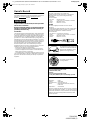 2
2
-
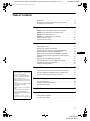 3
3
-
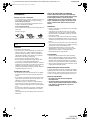 4
4
-
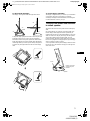 5
5
-
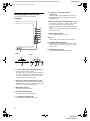 6
6
-
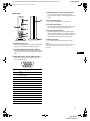 7
7
-
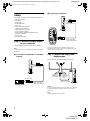 8
8
-
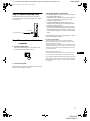 9
9
-
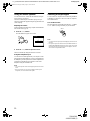 10
10
-
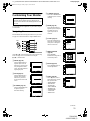 11
11
-
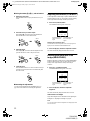 12
12
-
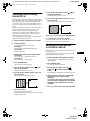 13
13
-
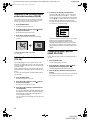 14
14
-
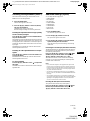 15
15
-
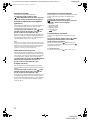 16
16
-
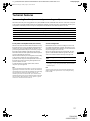 17
17
-
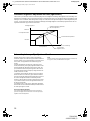 18
18
-
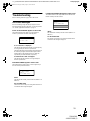 19
19
-
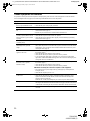 20
20
-
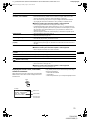 21
21
-
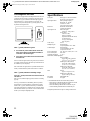 22
22
-
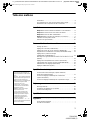 23
23
-
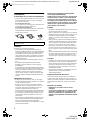 24
24
-
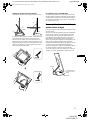 25
25
-
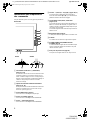 26
26
-
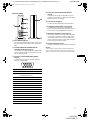 27
27
-
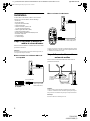 28
28
-
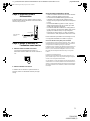 29
29
-
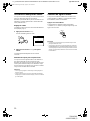 30
30
-
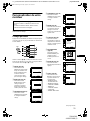 31
31
-
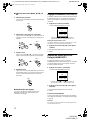 32
32
-
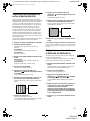 33
33
-
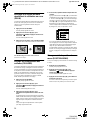 34
34
-
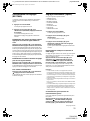 35
35
-
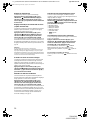 36
36
-
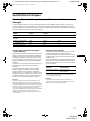 37
37
-
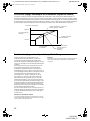 38
38
-
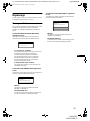 39
39
-
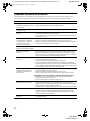 40
40
-
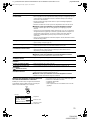 41
41
-
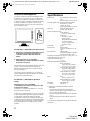 42
42
-
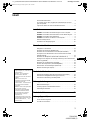 43
43
-
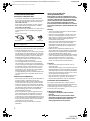 44
44
-
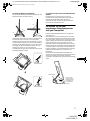 45
45
-
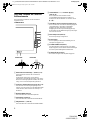 46
46
-
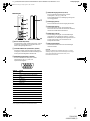 47
47
-
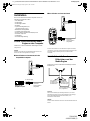 48
48
-
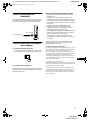 49
49
-
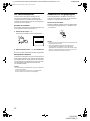 50
50
-
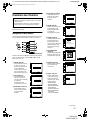 51
51
-
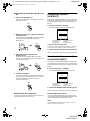 52
52
-
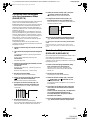 53
53
-
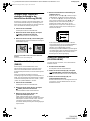 54
54
-
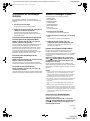 55
55
-
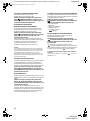 56
56
-
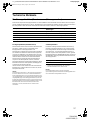 57
57
-
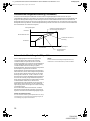 58
58
-
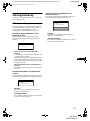 59
59
-
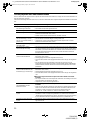 60
60
-
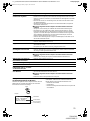 61
61
-
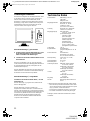 62
62
-
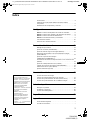 63
63
-
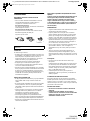 64
64
-
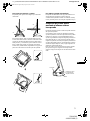 65
65
-
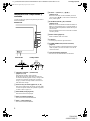 66
66
-
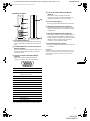 67
67
-
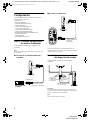 68
68
-
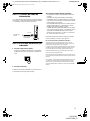 69
69
-
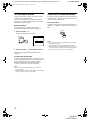 70
70
-
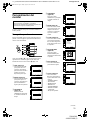 71
71
-
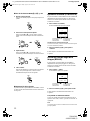 72
72
-
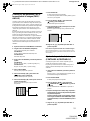 73
73
-
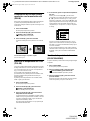 74
74
-
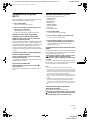 75
75
-
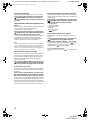 76
76
-
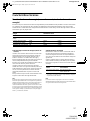 77
77
-
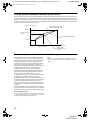 78
78
-
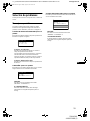 79
79
-
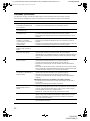 80
80
-
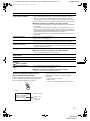 81
81
-
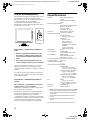 82
82
-
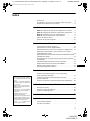 83
83
-
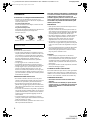 84
84
-
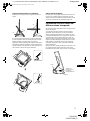 85
85
-
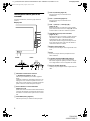 86
86
-
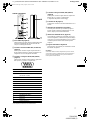 87
87
-
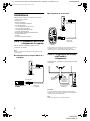 88
88
-
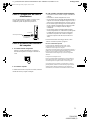 89
89
-
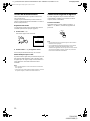 90
90
-
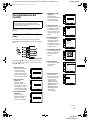 91
91
-
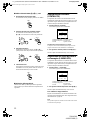 92
92
-
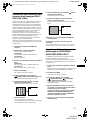 93
93
-
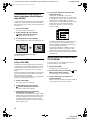 94
94
-
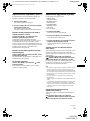 95
95
-
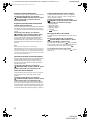 96
96
-
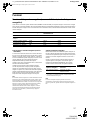 97
97
-
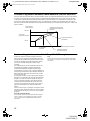 98
98
-
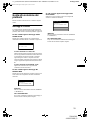 99
99
-
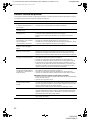 100
100
-
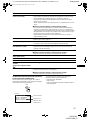 101
101
-
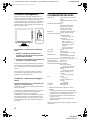 102
102
-
 103
103
-
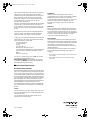 104
104
Sony SDM-N50R Instrucciones de operación
- Categoría
- Receptor
- Tipo
- Instrucciones de operación
En otros idiomas
- français: Sony SDM-N50R Mode d'emploi
- italiano: Sony SDM-N50R Istruzioni per l'uso
- English: Sony SDM-N50R Operating instructions
- Deutsch: Sony SDM-N50R Bedienungsanleitung
Documentos relacionados
-
Sony SDM-N50 Manual de usuario
-
Sony SDM-N50 El manual del propietario
-
Sony SDM-M51D El manual del propietario
-
Sony SDM-M51 Manual de usuario
-
Sony SDM-N50PS Manual de usuario
-
Sony SDM-M81 Manual de usuario
-
Sony KL-W7000 Instrucciones de operación
-
Sony SDM-S81 Manual de usuario
-
Sony SDM-M81 Manual de usuario
-
Sony SDM-S53/B El manual del propietario